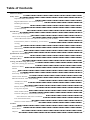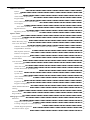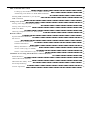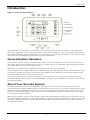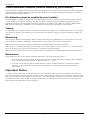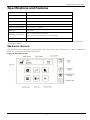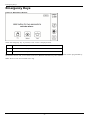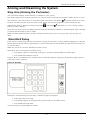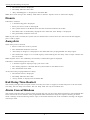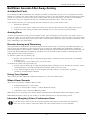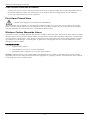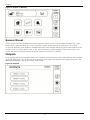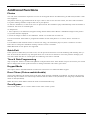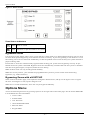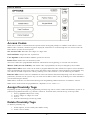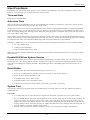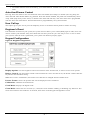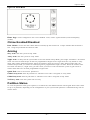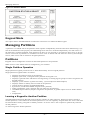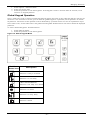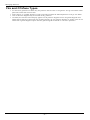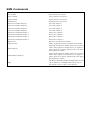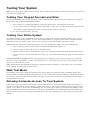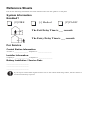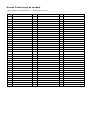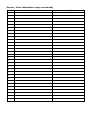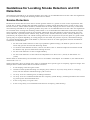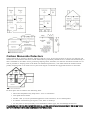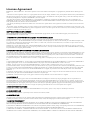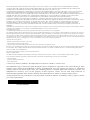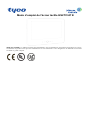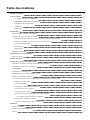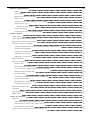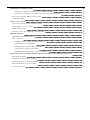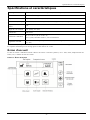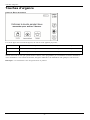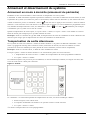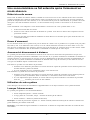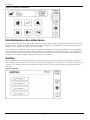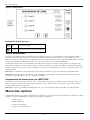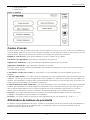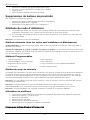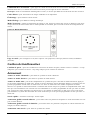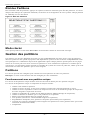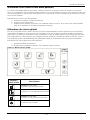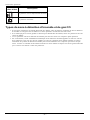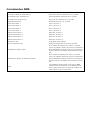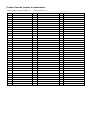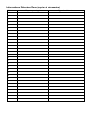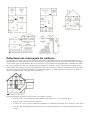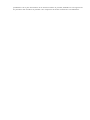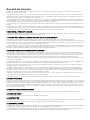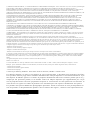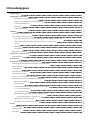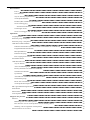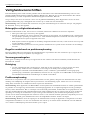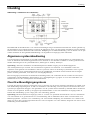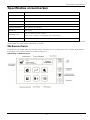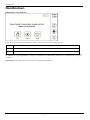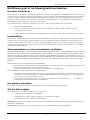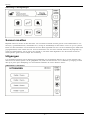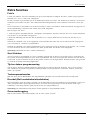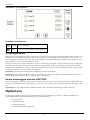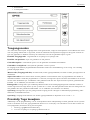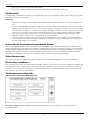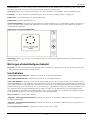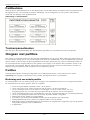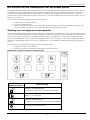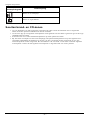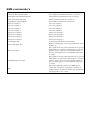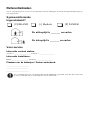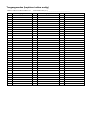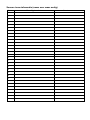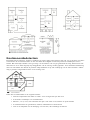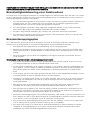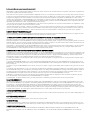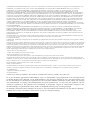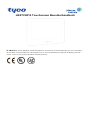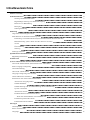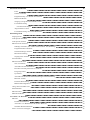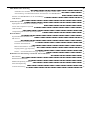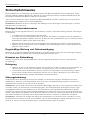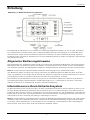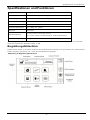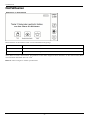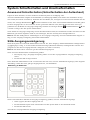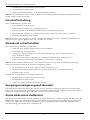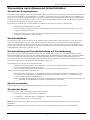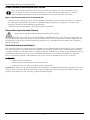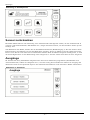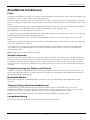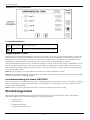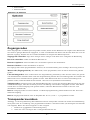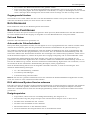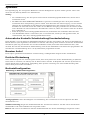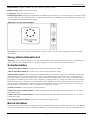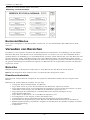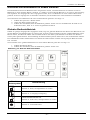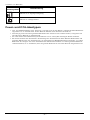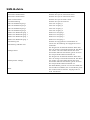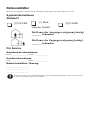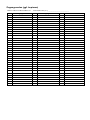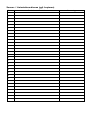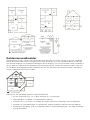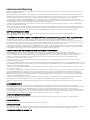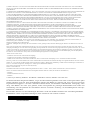Pagina wordt geladen...
Pagina wordt geladen...
Pagina wordt geladen...
Pagina wordt geladen...
Pagina wordt geladen...
Pagina wordt geladen...
Pagina wordt geladen...
Pagina wordt geladen...
Pagina wordt geladen...
Pagina wordt geladen...
Pagina wordt geladen...
Pagina wordt geladen...
Pagina wordt geladen...
Pagina wordt geladen...
Pagina wordt geladen...
Pagina wordt geladen...
Pagina wordt geladen...
Pagina wordt geladen...
Pagina wordt geladen...
Pagina wordt geladen...
Pagina wordt geladen...
Pagina wordt geladen...
Pagina wordt geladen...
Pagina wordt geladen...
Pagina wordt geladen...
Pagina wordt geladen...
Pagina wordt geladen...
Pagina wordt geladen...
Pagina wordt geladen...
Pagina wordt geladen...
Pagina wordt geladen...
Pagina wordt geladen...
Pagina wordt geladen...
Pagina wordt geladen...
Pagina wordt geladen...
Pagina wordt geladen...
Pagina wordt geladen...
Pagina wordt geladen...
Pagina wordt geladen...
Pagina wordt geladen...
Pagina wordt geladen...
Pagina wordt geladen...
Pagina wordt geladen...
Pagina wordt geladen...
Pagina wordt geladen...
Pagina wordt geladen...
Pagina wordt geladen...
Pagina wordt geladen...
Pagina wordt geladen...
Pagina wordt geladen...
Pagina wordt geladen...
Pagina wordt geladen...
Pagina wordt geladen...
Pagina wordt geladen...
Pagina wordt geladen...
Pagina wordt geladen...
Pagina wordt geladen...
Pagina wordt geladen...
Pagina wordt geladen...
Pagina wordt geladen...
Pagina wordt geladen...
Pagina wordt geladen...
Pagina wordt geladen...
Pagina wordt geladen...
Pagina wordt geladen...
Pagina wordt geladen...
Pagina wordt geladen...
Pagina wordt geladen...
Pagina wordt geladen...
Pagina wordt geladen...
Pagina wordt geladen...
Pagina wordt geladen...
Pagina wordt geladen...

HS2TCHP E Gebruikershandleiding Aanraakscherm
WAARSCHUWING: Deze handleiding bevat informatie over beperkingen betreffende het productgebruik, de
functie en informatie over de beperking van de aansprakelijkheid van de fabrikant. De hele handleiding moet zorg-
vuldig worden gelezen.

Inhoudsopgave
Inhoudsopgave 2
Veiligheidsvoorschriften 5
Belangrijke veiligheidsinstructies 5
Regulier onderhoud en probleemoplossing 5
Voorzorgsmaatregelen 5
Reiniging 5
Probleemoplossing 5
Inleiding 6
Algemene systeembediening 6
Over Uw Beveiligingssysteem 6
Koolmonoxide-detectie (moet worden geactiveerd door uw installateur) 7
Branddetectie (moet worden geactiveerd door uw installateur) 7
Testen 7
Bewaking 7
Onderhoud 7
Belangrijke opmerking 7
Specificaties en kenmerken 8
Welkomscherm 8
Noodtoetsen 9
Inschakelen en uitschakelen van het systeem 10
Aanwezigheid inschakelen (Inschakelen van perimeter) 10
Stille uitlooptijd 10
Uitschakelen 11
Afwezigheid Inschakelen 11
Uitlooptijd Herstart 11
Venster voor annuleren van het alarm 11
Bel/Sirene gaat af na Afwezigheid inschakelen 12
Hoorbare Vertrekfout 12
Inschakelfout 12
Alarminschakelen en alarmuitschakelen op afstand 12
Uw systeem gebruiken 12
Als het Alarm afgaat 12
Binnendringing (Inbraak) alarm Continu sirene 13
Als de indringing per ongeluk was 13
Brandalarm gepulseerde sirene 13
Draadloos koolstofmonoxide alarm 13
Storing 14
Alarmgeheugen 14
Sensor resetten 15
Uitgangen 15

Extra functies 16
Foto's 16
Snel Verlaten 16
Tijd en datum programmering 16
Toetsenpaneelmodus 16
Deurbel (Bel inschakelen/uitschakelen) 16
Zone-overbrugging 16
Zonestatusindicatoren 17
Overbrugde zones 17
Zones overbruggen met een HS2TCHP 17
Optiemenu 17
Toegangscodes 18
Proximity Tags toewijzen 18
Proximity Tags verwijderen 19
Gebruikerscodekenmerken 19
Inherente kenmerken (alle codes behalve installateur en onderhoud) 19
Programmeerbare kenmerken 19
Belsquawkfunctie 19
Partitietoewijzing 19
Een toegangscode wissen 20
Installateursmenu 20
Gebruikersfuncties 20
Tijd en datum 20
Auto-inschakelingstijd 20
DLS/systeemservice toelaten inschakelen 20
Gebeurtenissenbuffer 20
Systeemtest 21
Automatisch inschakelen/uitschakelen beheer 21
Gebruikersoproep 21
Reset door installateur 21
Toetsenpaneelconfiguratie 21
Bel ingeschakeld/uitgeschakeld 22
Inschakelen 22
Partitiestatus 23
Toetsenpaneelmodus 23
Omgaan met partities 23
Partities 23
Bediening met een enkele partitie 23
Het uitlenen van een toetsenpaneel aan een andere partitie 24
Werking van het algemene toetsenpaneel 24
Soorten brand- en CO-zones 25

SMS-commando's en bediening 26
Het te bellen nummer voor SMS-commando's opzoeken 26
Autoriseren van telefoons van gebruikers om SMS-commando's te versturen 26
Versturen van SMS-commando's naar uw systeem 26
SMS-commando's 27
Het testen van uw systeem 28
Testen van uw toetsenpaneel en sirene 28
Het testen van het hele systeem 28
Looptestmodus 28
Het toestaan van computertoegang tot uw systeem 28
Referentiebladen 29
SysteeminformatieIngeschakeld? 29
Voor service 29
Informatie centraal station: 29
Informatie installateur: 29
Plaatsen van de batterijen / Datum onderhoud: 29
Toegangscodes (kopiëren indien nodig) 30
Sensor-/zone-informatie (neem over waar nodig) 31
Richtlijnen voor het plaatsen van de rookdetectors en CO-detectors 32
Rookdetectors 32
Koolmonoxidedetectors 33
Brandveiligheidskeuring voor huishoudens 34
Brandontsnappingsplan 34
Licentieovereenkomst 35

Veiligheidsvoorschriften
Veiligheidsvoorschriften
Deze handleiding moet samen worden gebruikt met de PowerSeries Neo Gebruikershandleiding voor het com-
patibele alarmbedieningspaneel: HS2016, HS2032, HS2064 (E), HS2128 (E) en met de PowerSeries Pro Gebrui-
kershandleiding voor het compatibele alarmbedieningspaneel: HS3032, HS3128.
Zorg er altijd voor dat u de nieuwste versie van de gebruikershandleiding hebt. Bijgewerkte versies van deze
gebruikershandleiding zijn verkrijgbaar door contact op te nemen met uw distributeur.
Waarschuwing: Lees en bewaar deze instructies! Volg alle waarschuwingen en instructies die zijn vastgelegd in
dit document en/of op het apparaat.
Belangrijke veiligheidsinstructies
Neem het onderstaande in acht, om het risico van brand, elektrische schokken en/of letsel te beperken:
l Mors geen enkel type vloeistof op het apparaat.
l Probeer dit product niet zelf te repareren. Het openen of verwijderen van de afdekking kan u blootstellen
aan gevaarlijke spanning en andere risico's. Laat onderhoud/reparaties uitsluitend uitvoeren door gekwa-
lificeerd personeel. Open het apparaat nooit zelf.
l Raak tijdens onweer het apparaat en de daarop aangesloten kabels niet aan; er kan zich een risico op elek-
trische schokken voordoen.
l Gebruik het alarmsysteem niet om een gaslek te melden als het systeem zich in de buurt van de lekkage
bevindt.
Regulier onderhoud en probleemoplossing
Houd uw HS2TCHP E Toetsenpaneel met aanraakscherm in topconditie door alle instructies op te volgen die in
deze handleiding en/of op het product zijn aangegeven.
Voorzorgsmaatregelen
Oefen geen overmatige kracht uit op het oppervlak van het scherm of de delen hieromheen, omdat hierdoor de
kleurtint kan variëren.
Reiniging
l Als het schermoppervlak verontreinigd is, adem dan op het oppervlak en veeg het af met een zacht,
droog doekje. Indien dit niet voldoende is bevochtigt u een doekje met isopropylalcohol.
l Gebruik geen schurende schoonmaakmiddelen, water, verdunners, oplosmiddelen of reinigingsspray
(polish-spray), aromatische oplosmiddelen, ketonen enz. die via gaten in het HS2TCHP E Toetsenpaneel
met aanraakscherm kunnen binnendringen en schade veroorzaken.
Probleemoplossing
Soms kunt u een probleem met uw systeem ondervinden. Als dit gebeurt, dan geeft uw alarmcontroller een fout-
melding weer. Raadpleeg de meegeleverde lijst wanneer u een foutmelding op het scherm ziet. Als u extra hulp
nodig hebt, neem dan voor onderhoud contact op met uw distributeur.
Waarschuwing: Deze apparatuur, het HS2TCHP E Toetsenpaneel met aanraakscherm dient te worden geïnstalleerd
en gebruikt in een omgeving met maximale verontreinigingsgraad 2 en overspanningcategorie II niet-gevaarlijke
locaties, alleen binnenshuis. Het is ontworpen om uitsluitend geïnstalleerd, onderhouden en/of gerepareerd te wor-
den door onderhoudspersoneel [onderhoudspersoneel wordt gedefinieerd als een persoon met de juiste technische
opleiding en ervaring om zich bewust te zijn van de gevaren waaraan hij kan worden blootgesteld bij het uit-
voeren van een taak en maatregelen kan nemen om risico's voor zichzelf of andere personen te beperken]. Er bevin-
den zich in dit apparaat geen onderdelen die door de eindgebruiker kunnen worden vervangen.
Waarschuwing: Blokkeer nooit de toegang tot de alarmcontroller waarop de apparatuur is aangesloten. Laat deze
veiligheidsvoorschriften u er niet van weerhouden om contact op te nemen met de distributeur en/of de fabrikant
voor verdere verduidelijking en/of antwoorden op uw vragen.
- 5 -

Inleiding
Inleiding
Afbeelding 1- Bediening en indicatoren
Het HS2TCHP E aanraakscherm is een interactief aanraakgevoelig LCD-kleurenscherm dat kan worden gebruikt op
elk PowerSeries Neo bedieningspaneel. Vanwege de aangepaste eisen van individuele installaties, kunnen sommige
functies anders werken dan hier wordt beschreven. Raadpleeg uw installatiehandleiding voor de details van uw spe-
cifieke installatie en deze gebruikershandleiding voor algemene beveiligingssysteem informatie.
Algemene systeembediening
Uw beveiligingssysteem bestaat uit een DSC-bedieningspaneel, één of meer toetsenpanelen en verschillende sen-
soren en detectoren. Het bedieningspaneel dient uit de buurt in een meterkast of kelder te worden gemonteerd. De
metalen behuizing bevat de systeemelektronica, zekeringen en stand-by batterijen.
Opmerking: Alleen de installateur of onderhoudspersoneel hebben toegang tot het bedieningspaneel.
Alle toetsenpanelen zijn voorzien van een akoestisch signaal en invoertoetsen voor commando’s. Het toet-
senpaneel wordt gebruikt om commando’s naar het systeem te sturen en de huidige systeemstatus weer te geven.
Het toetsenpaneel of de toetsenpanelen dienen op een gemakkelijk te bereiken locatie binnenin het beveiligde
pand te worden gemonteerd, in de buurt van toe-/uitgangsdeur(en).
Het beveiligingssysteem heeft verschillende beschermingszones, elk verbonden met één of meer sensoren (bewe-
gingsmelders, glasbreukmelders, deurcontacten, etc.). "Alarmgeheugen" op pagina 14 voor meer informatie over
alarmsensoren voor dit Toetsenpaneel met aanraakscherm.
Over Uw Beveiligingssysteem
Uw DSC beveiligingssysteem is ontworpen om u te voorzien van de grootst mogelijke flexibiliteit en gemak. Lees
deze handleiding zorgvuldig door en laat uw installateur u de bediening van het systeem of de functies die in uw
systeem zijn ingebouwd uitleggen. Alle gebruikers van dit systeem moeten allemaal op dezelfde manier onderricht
worden over het gebruik. Noteer op de pagina "Systeeminformatie" al uw zone-informatie en toegangscodes en
bewaar deze handleiding op een veilige plek voor toekomstig gebruik.
Opmerking: Het PowerSeries beveiligingssysteem is voorzien van specifieke functionaliteit voor het verminderen
van valse alarmen en is geclassificeerd in overeenstemming met de ANSI/SIA CP-01-2010 Controlenormen voor
Bedieningspanelen - Functies voor vermindering van valse alarmen. Raadpleeg uw installateur voor verdere infor-
matie over de in het systeem opgenomen functies voor het beperken van valse alarmen, aangezien niet alles in deze
handleiding wordt behandeld.
- 6 -

Inleiding
Koolmonoxide-detectie (moet worden geactiveerd door uw installateur)
Deze apparatuur is geschikt voor bewaking van koolmonoxidemelders en geven een waarschuwing als er kool-
monoxide wordt gedetecteerd. Lees de richtlijnen voor het gezinsontsnappingsplan in deze gebruiksaanwijzing en
de aanwijzingen die bij de koolmonoxidetector zijn geleverd.
Branddetectie (moet worden geactiveerd door uw installateur)
Deze apparatuur is geschikt voor de bewaking van brandmelders, zoals rookdetectoren, en geven een waarschuwing
als er brand wordt gedetecteerd. Goede branddetectie is afhankelijk van een voldoende aantal detectoren, geplaatst
op de juiste lokaties. Deze apparatuur dient te worden geïnstalleerd conform NFPA 72 (N.F.P.A., Batterymarch
Park, Quincey MA 02269). Lees de richtlijnen voor het Vluchtplan voor het Gezin in deze gebruiksaanwijzing
zorgvuldig door.
Testen
Om ervoor te zorgen dat uw systeem naar behoren blijft functioneren moet u uw systeem wekelijks testen. Raad-
pleeg sectie “Het testen van uw systeem” in deze handleiding. Als uw systeem niet goed functioneert, neem dan
contact op met uw installateur voor reparatie.
Bewaking
Dit systeem is geschikt voor het verzenden van alarmen, problemen & noodinformatie naar een meldkamer. Als u
per ongeluk een alarm af laat gaan, bel dan onmiddellijk de meldkamer om te voorkomen dat er ten onrechte actie
wordt ondernomen.
Opmerking: De bewakingsfunctie moet worden ingeschakeld door de installateur voordat deze in werking treedt.
Opmerking: Dit bedieningspaneel is voorzien van een vertraging van 30 seconden in de communicatie. De eind-
gebruiker kan er in overleg met de installateur voor kiezen om deze vertraging te verwijderen of hem te laten ver-
lengen tot 45 seconden.
Opmerking: Bij CP-01 systemen dient de bewakingsfunctie door de installateur te worden ingeschakeld, voordat
hij functioneel wordt.
Onderhoud
Bij normaal gebruik heeft het systeem minimaal onderhoud nodig. Let op de volgende punten:
l Gebruik de systeemtest beschreven in “Het testen van uw systeem” om de batterijconditie te controleren.
Wij raden echter aan om de stand-by batterijen elke 3 - 5 jaar te vervangen.
l Raapleeg de documentatie van fabrikant van andere apparaten, zoals rookdetectoren, passief infrarood-,
ultrasoon- of radarbewegingsdetectoren of glasbreukdetectoren, voor aanwijzingen voor testen en onder-
houd.
Belangrijke opmerking
Een beveiligingssysteem kan geen noodsituaties voorkomen. Het is alleen om u en, indien inbegrepen, uw meld-
kamer op te hoogte te brengen van een noodsituatie. De beveiligingssystemen zijn zeer betrouwbaar, maar moge-
lijk werken ze niet onder alle omstandigheden, en ze zijn niet bedoeld ter vervanging van voorzichtige
beveiligingsprocedures. Uw beveiligingssysteem dient geïnstalleerd en onderhouden te worden door gekwa-
lificeerde beveiligingsdeskundigen die u moeten informeren over het aanwezige beveiligingsniveau en de bedie-
ningen van het systeem.
- 7 -

Specificaties en kenmerken
Specificaties en kenmerken
Weergave 17,8 cm (7”) TFT (800 x 480) kleuren aanraakscherm
Homeknop Start/kalibratie/herstellen
Led-indicatoren 4 (Gereed, Ingeschakeld, Storing, AC)
Afmetingen (montage) 8,5” x 5,1” x 0,8” [127,9 mm (L) x 195 mm (B) x 20,35 mm (D)]
Horizontaal beeldhoek 70°
Verticale beeldhoek 70° (boven), 50° (onder)
Helderheid 280 cd/m²
Werkomgeving
0°C to +49°C (32°F to 120°F)
93% (max. ) relatieve vochtigheid niet-condenserend
SD-kaartsleuf Geschikt voor alle standaard Secure Digital (SD)-kaarten* (32 x 24 x 2,1 mm)
*Indien nodig kan de SD-kaart met een PC worden geformatteerd naar het bestandssysteem FAT16 of 32. Het maxi-
male formaat van ondersteunde SD-kaarten is 32 GB.
Welkomscherm
De datum en tijd worden rechts bovenin het scherm weergegeven. De systeemstatus (d.w.z. Gereed, Ingeschakeld,
Uitlooptijd enz.) wordt bovenaan het scherm weergegeven.
Afbeelding 2- Welkomscherm
- 8 -

Noodtoetsen
Noodtoetsen
Afbeelding 3- Noodscherm
Wanneer de noodtoets wordt ingedrukt, wordt er een nieuw scherm weergegeven met:
Brand Brandweer vereist. Toets gedurende twee seconden ingedrukt houden om te activeren.
Medisch Medische assistentie vereist. Toets gedurende twee seconden ingedrukt houden om te activeren.
Paniek Politie assistentie vereist. Toets gedurende twee seconden ingedrukt houden om te activeren.
Belangrijk: De medische- en paniektoetsen staan standaard AAN. De Brandweertoets werkt niet, tenzij deze door
de installateur is geprogrammeerd. Vraag uw installateur of de brandweer- medische- en paniektoetsen zijn inge-
schakeld.
Opmerking: Deze gebeurtenissen worden in het logboek opgenomen.
- 9 -

Inschakelen en uitschakelen van het systeem
Inschakelen en uitschakelen van het systeem
Aanwezigheid inschakelen (Inschakelen van perimeter)
Vraag uw alarmbedrijf of deze functie beschikbaar is op uw systeem.
Aanwezigheid Inschakelen overbrugt de interieurbeveiliging (d.w.z. bewegingssensoren) en schakelt de perimeter
van het systeem in (d.w.z. deuren en ramen). Sluit alle sensoren (d.w.z. stop beweging en sluit deuren). De Gereed (
) indicator moet aan zijn. Druk de toets Aanwezigheid ingeschakeld en/of voer uw toegangscode in en verlaat
het pand niet (als uw installateur deze toets heeft geprogrammeerd). Tijdens de uitlooptijd gaan de ingeschakeld (
) en gereed ( ) indicatoren aan om aan te geven dat het systeem wordt ingeschakeld.
Wanneer de uitlooptijd verloopt, gaat de Gereed-LED uit, de ingeschakeld-LED blijft aan en het toetsenpaneel
stopt met geluidsweergave om aan te geven dat het alarmsysteem is ingeschakeld.
Opmerking: Voor SIA FAR vermelde panelen, zal de uitlooptijd van Aanwezigheid inschakelen tweemaal zo lang
zijn als de uitlooptijd van Afwezigheid inschakelen.
Stille uitlooptijd
Als het systeem is ingeschakeld met de toets Aanwezigheid inschakelen of met de "Geen Toegang' Inscha-
kelmethode ([*][9][toegangscode], wordt de hoorbare voortgangsaankondiging (toetsenpaneelzoemer) uitgezet en
wordt de uitlooptijd alleen voor die uitloopperiode verdubbeld (alleen versie CP-01).
Opmerking: Voor andere dan CP-01-versies wordt de standaard uitlooptijd gebruikt.
Als Aanwezigheid inschakelen vanuit het startscherm wordt geselecteerd:
l De display toont “Uitlooptijd actief”, en de voorgeprogrammeerde uitlooptijd begint.
l Het Ingeschakeld-LED-indicatielampje gaat aan.
Als Snel Inschakelen niet door de installateur is ingeschakeld, dan wordt er een numeriek toetsenpaneel weer-
gegeven (zie onderstaande afbeelding). Voer een geldige toegangscode in om door te gaan.
Afbeelding 4- Toetsenpaneel
Als Uitschakelen tijdens de uitlooptijd wordt geselecteerd, dan wordt er een numeriek toetsenpaneel weergegeven.
l Voer (tik) uw toegangscode in.
l De inschakelprocedure wordt afgebroken en het systeem keert terug naar het Startscherm.
l De Ingeschakeld-LED gaat UIT.
Aan het einde van de voorgeprogrammeerde uitlooptijd:
- 10 -

Inschakelen en uitschakelen van het systeem
l Het scherm Uitschakelen-scherm wordt weergegeven.
l De Gereed-indicator gaat UIT.
l In de statusbalk wordt “Aanwezigheid Ingeschakelde-Overbrugging” weergegeven.
Opmerking: Dit scherm gaat na 15 minuten in de stand-bymodus. Tik op het scherm om het scherm te herstellen.
Uitschakelen
Als Uitschakelen wordt geselecteerd:
l Er wordt een numeriek toetsenpaneel weergegeven.
l Toets uw toegangscode in het toetsenpaneel.
l Het systeem keert terug naar het Startscherm en de rode ingeschakelde indicator gaat UIT.
l In de statusbalk wordt kortstondig de alarmstatus weergegeven. Daarna wordt “Gereed” weergegeven.
l De groene Gereed-indicator gaat AAN.
Opmerking: Als uw code ongeldig is, wordt het systeem niet uitgeschakeld en klinkt er een foutsignaal van 2
seconden. Druk als dit gebeurt op # en probeer het opnieuw.
Afwezigheid Inschakelen
Als Afwezigheid Inschakelen is geselecteerd:
l Voer een geldige toegangscode in om door te gaan.
l Het Ingeschakeld-LED-indicatielampje gaat aan.
l “Uitlooptijd actief” wordt weergegeven op de statusbalk. De voorgeprogrammeerde uitlooptijd begint.
l Tijdens de uitlooptijd “piept” het aanraakscherm met tussenpozen van 1 seconde. Gedurende de laatste
10 seconden klinken er 3 pieptonen.
Opmerking: Als Snel Inschakelen niet door de installateur is ingeschakeld, wordt er een numeriek toetsenpaneel
weergegeven.
Wanneer Uitschakelen is geselecteerd tijdens de uitlooptijd:
l Er wordt een numeriek toetsenpaneel weergegeven. Toets uw toegangscode in.
l De inschakelprocedure wordt afgebroken en het systeem keert terug naar het Startscherm.
l De Ingeschakeld-LED gaat UIT.
Aan het einde van de voorgeprogrammeerde uitlooptijd:
l Het scherm Uitschakelen-scherm wordt weergegeven.
l De Gereed-indicator gaat UIT.
l “Afwezig Ingeschakeld” wordt weergegeven op de statusbalk.
Uitlooptijd Herstart
Het bedieningspaneel voorziet in een optie waarbij de uitlooptijd voor het vertrekken opnieuw begint, wanneer
een toegangs-/uitgangszone vóór het verstrijken van de vertraging voor verlaten een tweede keer wordt geac-
tiveerd. De timer voor de uitlooptijd kan slechts een keer worden herstart.
Venster voor annuleren van het alarm
Het bedieningspaneel voorziet in een tijdsperiode waarin de gebruiker de uitzending van het alarm kan annuleren.
De minimale tijdsduur hiervoor is vijf minuten. Als de geprogrammeerde alarmverzendingsvertraging is verstreken,
wordt er na het annuleren van een alarm een bericht naar de meldkamer verstuurd. Na een succesvolle verzending
van het annuleringsbericht piept het toetsenpaneel 6 keer.
- 11 -

Inschakelen en uitschakelen van het systeem
Bel/Sirene gaat af na Afwezigheid inschakelen
Hoorbare Vertrekfout
In een poging om de kans op ongewenste alarmen te beperken, is de hoorbare vertrekfout ontworpen om u te waar-
schuwen voor een verkeerd vertrek bij inschakeling van het systeem in de Afwezigheidsmodus. In het geval dat u
er niet in slaagt het pand te verlaten tijdens de toegewezen uitlooptijd, of als u de uitgang-/toegangsdeur niet
goed sluit, zal het systeem u laten weten dat het op twee manieren onjuist is ingeschakeld: het toetsenpaneel zal
een continue pieptoon afgeven en de bel of sirene gaat af.
Uw installateur zal u vertellen of deze functie op uw systeem is ingeschakeld. Als dit optreedt:
1. Betreed het pand opnieuw.
2. Toets uw toegangscode om het systeem uit te schakelen. Dit moet u doen voordat de inloop-
vertragingstimer verloopt.
3. Volg opnieuw de Afwezigheid-Inschakelprocedure en zorg ervoor dat u de toe-/uitgangsdeur goed sluit.
Inschakelfout
Er klinkt een foutsignaal als het systeem niet kan inschakelen. Dit gebeurt als het systeem niet gereed is om in te
schakelen (d.w.z. sensoren zijn open) of indien een onjuiste gebruikerscode is ingevoerd. Als dit gebeurt, con-
troleert u of alle sensoren beveiligd zijn. Druk op [#] en probeer het opnieuw, en zorg ervoor dat er een geldige
toegangscode wordt ingevoerd. Neem contact op met uw installateur om te bepalen of inschakelen op een andere
manier wordt tegengehouden.
Alarminschakelen en alarmuitschakelen op afstand
Het systeem kan worden ingeschakeld en/of uitgeschakeld met gebruikmaking van de draadloze sleutel of de nabij-
heidstag. Als het systeem wordt ingeschakeld door gebruikmaking van de Inschakelknop op de draadloze sleutel,
erkent het systeem de opdracht door een enkele squawk te laten klinken (als squawk is ingeschakeld). Als het sys-
teem wordt uitgeschakeld door gebruikmaking van Uitschakelknop op de draadloze sleutel, erkent het systeem de
opdracht door twee squawks te laten klinken (als squawk is ingeschakeld), die buiten het pand kunnen worden
gehoord.
Het inschakelen van het systeem met een nabijheidstag:
l Introduceer op elk moment dat het indicatielampje systeem Gereed aan is, uw nabijheidstag aan een toet-
senpaneel dat is voorzien van een nabijheidssensor.
l Voer uw toegangscode in, als die door uw installateur is geconfigureerd.
Het uitschakelen van het systeem met een nabijheidstag:
l Introduceer op elk moment dat het systeem is ingeschakeld uw nabijheidstag aan een toetsenpaneel dat
voorzien is van een nabijheidssensor. (Het indicatielampje aan/uit is aan) en als het is geconfigureerd
zoals vereist, voer dan uw toegangscode in.
l Als u door de toegangsdeur loopt, dan piept het toetsenpaneel. Presenteer binnen _____ seconden uw
nabijheidstag om een alarmsituatie te voorkomen.
Uw systeem gebruiken
Deze paragraaf geeft aanvullende informatie over hoe u uw alarmsysteem kunt gebruiken.
Als het Alarm afgaat
Het systeem kan 3 verschillende alarmgeluiden genereren:
l Tijdelijk/gepulseerde sirene = brandalarm
l 4 pieptonen, 5 seconden pauze 4 pieptonen = Koolmonoxide alarm
l Ononderbroken sirene = Inbraak (Inbraakalarm)
Opmerking: De prioriteitsvolgorde van de signalen is brandalarm, koolstofmonoxide-alarm en medisch alarm en
daarna het inbraakalarm.
Opmerking: Medisch alarm is stil. Dit zorgt alleen voor een alarmmelding naar de meldkamer.
- 12 -

Inschakelen en uitschakelen van het systeem
Binnendringing (Inbraak) alarm Continu sirene
Als u niet zeker bent van het soort alarm, benader het dan voorzichtig! Als het alarm per ongeluk af
gaat, voert u dan uw toegangscode in om het alarm uit te schakelen. Bel uw meldkamer om uit-
zending te voorkomen.
Als de indringing per ongeluk was
1. Voer uw toegangscode in om het alarm uit te schakelen. Als de code binnen 30s (of de geprogrammeerde
waarde van de alarmverzendingsvertraging) is ingevoerd wordt verzending van het alarm naar de meldkamer
geannuleerd.
2. Bel uw meldkamer om uitzending te voorkomen.
Brandalarm gepulseerde sirene
Voer onmiddellijk uw noodevacuatieplan uit!
Als het brandalarm per ongeluk af gaat (bijv. verbrande toast, badkamerstoom, enz.), voert u dan uw toegangscode
in om het alarm uit te schakelen. Bel uw meldkamer om uitzending te voorkomen. Vraag uw beveiligingsbedrijf of
uw systeem is voorzien van branddetectie. Zie de sectie Resetten sensors voor het resetten van de detectoren.
Draadloos koolstofmonoxide alarm
Activering van het CO alarm duidt op de aanwezigheid van koolmonoxide (CO), wat fataal kan zijn. Tijdens een
alarm knippert de rode LED op de CO-detector snel en de zoemer klinkt met een zich herhalend ritme van: 4 korte
pieptonen, 5 seconden pauze, 4 korte pieptonen. Tijdens een alarm gaat de sirene die is aangesloten op het bedie-
ningspaneel ook herhaaldelijk af: 4 snelle pieptonen, 5-seconden pauze, 4 snelle pieptonen. Het toetsenpaneel zal
ook een hoorbare en zichtbare melding van het CO-alarm afgeven.
Als het alarm af gaat:
1. Stiltetoets bedienen.
2. Bel de hulpdiensten of de brandweer.
3. Ga onmiddellijk naar buiten of naar een open deur/raam.
Waarschuwing: Lees zorgvuldig uw Koolmonoxide installatie/gebruikershandleiding om de nodige maatregelen
te bepalen om te zorgen voor uw veiligheid en dat het apparaat werkt. Neem de in de handleiding opgenomen stap-
pen op in uw evacuatieplan.
- 13 -

Storing
Storing
Als er een probleemsituatie wordt gedetecteerd, gaat het indicatielampje Probleem ( ) of Systeem aan en piept
het toetsenpaneel iedere 10 seconden. Druk op de toets ( ) om het piepen te stoppen. Druk op( ) om de
probleemconditie te zien. Het indicatielampje Probleem ( ) of Systeem knippert. Het overeenkomstige indi-
catielampje licht op.
Storing Opmerkingen Handeling
Onderhoud ver-
eist (druk hierop
voor meer details)
Batterij bijna Leeg Algemene systeemsupervisie
Belcircuit RF-storing gedetecteerd
Algemene systeemstoring Paneel accu lage spanning
Algemene Systeemsabotage Spanningverlies van paneel
Service vereist
Spanningverlies
Als er een stroomstoring in het gebouw en/of de wijk niet is, blijft het
systeem enkele uren op batterijen werken.
Service vereist
Telefoon storing Het systeem heeft gedetecteerd dat de telefoonlijn is verbroken. Service vereist
Communicatiefout
Het systeem probeerde te communiceren met de meldkamer, maar dat is
mislukt. Dit kan te wijten zijn aan een storing in de telefoonlijn.
Service vereist
Zonefout
Het systeem ervaart moeilijkheden met een of meer sensors in het sys-
teem. Druk om de zone weer te geven.
Service vereist
Zonesabotage
Het systeem heeft met een of meer sensorseen sabotagesituatie in het sys-
teem gedetecteerd. Druk om de zone weer te geven.
Service vereist
Batterij van de
draadloze ver-
binding bijna
leeg
Het systeem heeft met een of meer modules/sensors een batterij met te
lage spanning in het systeemgedetecteerd. Druk om van de lage batterij
met te lage spanning de zone, toetsenpaneel, draadloze sleutel(s) en RF-
overtreding weer te geven. Druk nogmaals om de problemen van zones
te bekijken.
Service vereist
Onjuiste tijds-
weergave
Als de gehele stroom is uitgevallen (AC en Accu), moeten datum en tijd
opnieuw geprogrammeerd worden.
Tijd en datum
herprogrammeren
Alarmgeheugen
Als er zich een alarm voordoet, knippert de alarmindicator.
Om te bekijken welke sensor(s) het alarm genereerde(n), drukt u op Alarmen.
Het sensornummer waar het alarm is opgetreden wordt weergegeven (bijv. Zone 3). Gebruik de [<][>] scrolltoetsen
om sensoren in het alarmgeheugen te bekijken. Druk op Terug of Home om te verlaten. Schakel het systeem in- en
uit om het geheugen te wissen. Als een alarm afgaat in de ingeschakelde stand, gaat het toetsenpaneel automatisch
naar het alarmgeheugen wanneer u het systeem uitschakelt. In dit geval voorzichtigheid benaderen, omdat de indrin-
ger zich nog in het gebouw/pand kan bevinden.
- 14 -

Storing
Afbeelding 5- Alarmgeheugen
Sensor resetten
Bepaalde sensoren, moeten na het detecteren van een alarmvoorwaarde worden gereset om de alarmsituatie te ver-
laten (bijv. glasbreuksensoren, rookmelders enz.). Vraag uw alarmbedrijf of deze functie vereist is op uw systeem.
Druk voor het herinstellen van de detectoren de toets Reset (Opdracht uitvoer 2 als de installateur geen label heeft
geprogrammeerd) in het scherm Uitvoer. Als het herinstellen van een sensor mislukt, detecteert hij mogelijk nog
steeds een alarmconditie. Als de sensor reset gelukt is, wordt het alarm afgebroken. Als dit mislukt wordt het
alarm opnieuw geactivereerd of blijft het in werking.
Uitgangen
Uw installateur kan deze toetsen hebben geprogrammeerd om verschillende functies uit te voeren (resetten rook-
detector na een alarm, Openen van de garagedeur enz.) Druk om deze functies in te schakelen op Uitgang en druk
dan op de juiste optie. Raadpleeg voor aanvullende informatie de sectie: Resetten sensor.
Afbeelding 6- Uitgangen
- 15 -

Extra functies
Extra functies
Foto's
U kunt een diashow van foto's aanmaken om op het toetsenpaneel te bekijken. De foto's worden toegevoegd met
SD-kaart (32 x 24 x 2,1 mm; Niet inbegrepen).
De foto's moeten in jpg-formaat zijn en de afmetingen kunnen tot 1280 x 720 formaat zijn. Gebruik voor de beste
resultaten een resolutie van 800 x 480. Gebruik fotobewerkingssoftware om het formaat van de foto's aan te pas-
sen.
Zet de screensaver in fotomodus om de diavoorstelling te starten. De diashow wordt automatisch weergegeven tot-
dat de onderbreking is bereikt of het scherm weer wordt aangeraakt.
Het toevoegen van foto's:
1. Druk op Opties, Gebruikersfuncties, Configuratie toetsenpaneel, Fotolijst, Selecteer foto's. Er worden miniaturen
van de foto's op uw SD-kaart weergegeven.
2. Raak een afbeelding aan om deze aan de diashow toe te voegen. Raak hem een seconde aan om deze te ver-
wijderen.
Gebruik de schuifbalk voor de Overgangstijd om de tijdsduur dat iedere foto op het scherm wordt weergegeven,
van 5 seconden tot 1 minuut, te programmeren.
Gebruik de schuifbalk voor Fotolijstonderbreking om te regelen hoe lang de diashow moet afspelen; van 1 minuut
tot 2 uur. Selecteer 'Nooit' om de diashow af te laten spelen totdat het scherm wordt aangeraakt.
Opmerking: Maximaal 255 foto's worden ondersteund.
Snel Verlaten
Als het systeem is ingeschakeld en u wilt vertrekken, gebruik dan de functie snel Verlaten om te voorkomen dat
het systeem wordt uitgeschakeld en weer wordt ingeschakeld. Tik op het pictogram Snel Verlaten om deze functie
te activeren. U hebt 2 minuten de tijd om het pand te verlaten via de uitgangsdeur. Wanneer de deur weer gesloten
is, wordt de resterende uitlooptijd afgebroken.
Tijd en datum programmering
Tik op Opties. Selecteer Gebruikersfuncties [mastercode] en selecteer dan Tijd & Datum. Tik op de sectie die u
wilt veranderen en gebruik de pijltoetsen omhoog/omlaag om de tijd/datum te veranderen. Zodra u gereed bent
drukt u op Opslaan.
Toetsenpaneelmodus
Met deze optie kan de HS2TCHP E het Aanraakscherm gebruiken als een traditioneel DSC-toetsenpaneel.
Deurbel (Bel inschakelen/uitschakelen)
Het toetsenpaneel geeft de huidige toestand van de deurbelfunctie aan (ingeschakeld of uitgeschakeld). Tik op het
“Bel” pictogram om de tegenovergestelde functie te kiezen. Drie pieptonen geven aan dat de bel AAN (inge-
schakeld) is. Eén lange pieptoon geeft aan dat de bel UIT (uitgeschakeld) is.
Opmerking: De deurbelfunctie mag alleen worden gebruikt in uitgeschakelde modus.
Zone-overbrugging
Met dit scherm kunt u de status bekijken van de zones op het systeem.
- 16 -

Optiemenu
Afbeelding 7- Zone gesloten
Zonestatusindicatoren
Gereed Zone is gesloten
Open De zone is open en moet worden gesloten
Overbrugde zones
Gebruik de zone-overbruggingsoptie wanneer een zone open is, maar het systeem ingeschakeld moet worden. Over-
brugde zones veroorzaken bij openen geen alarm. Overbrugde zones beperken het beveiligingsniveau. Als u een
zone overbrugd omdat deze niet werkt, belt u onmiddellijk een onderhoudsmonteur zodat het probleem kan wor-
den verholpen en uw systeem naar behoren werkt.
Zorg ervoor dat zones bij het inschakelen van het systeem niet per ongeluk worden overbrugd. Zone overbruggen
kan alleen worden uitgevoerd terwijl het systeem is uitgeschakeld. Zones overbruggen wordt automatisch afge-
broken telkens wanneer het systeem wordt uitgeschakeld. Deze moeten opnieuw overbrugd worden, indien nodig,
voordat de volgende voor de volgende inschakeling.
Opmerking: 24-uurszones kunnen alleen handmatig worden ingeschakeld.
Opmerking: Om veiligheidsredenen heeft uw installateur het systeem dusdanig geprogrammeerd dat wordt voor-
komen dat bepaalde zones worden overbrugd. (Bijv. rookmelders).
Zones overbruggen met een HS2TCHP
Scroll in de pagina Zonestatus pagina op/neer door de gewenste zones en tik op het pictogram Onderdrukken om
de zone te onderdrukken. Om overbrugging van een zone op te heffen, tikt u op het pictogram Overbruggen ophef-
fen.
Opmerking: Bij UL-geregistreerde installaties kunnen zones uitsluitend handmatig worden overbrugd.
Optiemenu
Ga naar de volgende functies door aan de rechterkant van de startpagina op Opties te drukken. Raadpleeg de
online-HS2TCHP E Gebruikershandleiding voor meer informatie.
l Toegangscodes
l Installateursmenu
l Gebruikersfuncties
l Bel ingeschakeld/uitgeschakeld
- 17 -

Optiemenu
l Partitiestatus
l Toetsenpaneelmodus
Afbeelding 8- Optie
Toegangscodes
Als vanuit het menu Opties Toegangscodes wordt geselecteerd, vraagt het toetsenpaneel om een Mastercode. Wan-
neer een geldige mastercode is ingevoerd, wordt een numeriek toetsenpaneel weergegeven met pijlen om door de
lijst met gebruikers te bladeren. Druk op de selectietoets om naar de gebruikersopties te gaan.
Instellen Toegangscode: voegt/bewerkt de 4-cijferige of 6-cijferige code
Instellen van partities: wijst een gebruiker toe aan partities
Gebruikersopties: verschillende opties voor de gebruiker inschakelen/uitschakelen
Gebruiker verwijderen: verwijderd de gebruiker van het systeem
De toegangscodes hebben programmeerbare kenmerken welke zone-onderdrukking, of activering voor eenmalig
gebruik mogelijk maken.
Mastercode (Toegangscode 01): De mastercode, indien geprogrammeerd, kan alleen worden gewijzigd door de
installateur.
Supervisorcodes: Deze codes kunnen worden gebruikt om aanvullende codes te programmeren met minder of
dezelfde kenmerken. Nadat het programmeren is voltooid, ontvangen de supervisorcodes de kenmerken van de mas-
tercode. Deze kenmerken zijn veranderbaar. Elke gebruikerscode kan een supervisorcode zijn door gebruikerscode
kenmerk 1 in te schakelen (zie hieronder voor details).
Dwangcodes: Dwangcodes zijn standaard gebruikerscodes die de Dwangrapportagecode uitzenden wanneer ze
worden ingevoerd om enige functie op het systeem uit te voeren. Van elke gebruikerscode kan een dwangcode wor-
den gemaakt door het gebruikerscodekenmerk 2 in te schakelen (zie hieronder voor details).
Opmerking: Dwangcodes zijn niet geldig wanneer toegang wordt verkregen tot Gebruikersprogrammering, Mas-
terfuncties of Installateurssecties.
Opmerking: Toegangscodes kunnen niet worden geprogrammeerd als duplicaat of als “Code +/- 1”.
Proximity Tags toewijzen
Afhankelijk van de programmering van uw toetsenpaneel kunnen nabijheidstags worden gebruikt om het systeem
in/uit te schakelen of om een geprogrammeerde functie uit te voeren(bijv. het ontsluiten van een kast of deur van
een opslagruimte). Presenteer de tag aan de taglezer.
1. Druk op [*][5][Master/bewakerscode].
2. Voer een 4-cijferige or 6-cijferige gebruikerscode in.
- 18 -

Optiemenu
3. Druk op 2.
4. Beweeg de geregistreerde tag langs de taglezer.
Proximity Tags verwijderen
Het verwijderen van een nabijheidstag:
1. Selecteer Opties, Toegangscodes [voer Mastercode in].
2. Selecteer een gebruiker om te verwijderen.
3. Selecteer Prox tag Prog en verwijder.
Gebruikerscodekenmerken
1. De standaard kenmerken van een nieuwe code worden de kenmerken van de code die wordt gebruikt om
naar de gebruikersprogrammering te gaan, zowel als een nieuwe code of een bestaande code wordt gepro-
grammeerd.
2. De Systeemmastercode 01 heeft standaard zowel toegang tot alle partities als tot attributen 3-4 AAN.
Opmerking: Deze kenmerken kunnen niet worden veranderd.
Inherente kenmerken (alle codes behalve installateur en onderhoud)
Alarminschakeling/Alarmuitschakeling: Alle toegangscodes waarbij toegang tot partities is ingeschakeld is
geldig voor alarminschakeling en alarmuitschakeling van die partitie.
Commando-uitgangen ([*][7][1], [*][7][2], [*][7][3] en [*][7][4]): Als deze uitgangen toegang met een
toegangscode vereisen, dan is iedere toegangscode met partitietoegang geldig voor het uitvoeren van de com-
mando-uitgangsfuncties op die partitie.
Programmeerbare kenmerken
1. Supervisorcode 5. Voor toekomstig gebruik
2. Dwangcode 6. Voor toekomstig gebruik
3. Zone overbruggen Aan 7. Deurbel Smet squawk bij inschakelen/uitschakelen
4 Toegang op afstand 8. Eenmalig gebruikerscode
Belsquawkfunctie
Deze functie wordt gebruikt om te bepalen of een toegangscode een deurbel met squawk moet inscha-
kelen/uitschakelen bij invoer van de code voor Afwezig inschakelen. De draadloze keys met bijbehorende toe-
gangscodes kunnen een deurbel met squawk bij inschakelen/uitschakelen genereren. Indien gewenst kan deze optie
worden gebruikt met codes die handmatig worden ingevoerd. Neem contact op met uw installateur om dit voor u
te programmeren.
Opmerking: De mastercode kan niet de deurbel met Squawk kenmerk gebruiken, maar het is nodig om deze voor
andere codes in te schakelen.
Opmerking: Deze functie kan niet voorkomen dat de inschakeling/uitschakeling van squawks wordt geactiveerd
als een toegangscode toegekend aan een draadloze sleutel handmatig wordt ingevoerd op een toetsenpaneel.
Opmerking: Deze functie wordt gebruikt voor het aankondigen van brandsignalen en ook om problematische
omstandigheden voor medische toepassingen weer te geven.
Partitietoewijzing
1. Deze sectie wordt gebruikt om gebruikers toe te wijzen aan beschikbare partities. Om partities toe te wij-
zen:
2. Selecteer Opties > Toegangscodes.
3. Voer de mastercode in.
4. Selecteer een gebruiker.
5. Selecteer Partitiekenmerken.
6. Selecteer de partitie(s) die worden toegewezen aan de gebruiker.
Opmerkingen over toegangscodes en programmering
- 19 -

Optiemenu
l De kenmerken van de mastercode kunnen niet worden gewijzigd.
l Als er in Gebruiker programmering een nieuwe code wordt geprogrammeerd, wordt deze vergeleken met
alle andere codes in het systeem. Indien er een duplicaatcode wordt aangetroffen, wordt een foutsignaal
afgegeven en de code keert terug naar de waarde voorafgaand aan de programmering. Dit geldt voor
zowel 4 als 6-cijferige codes.
Een toegangscode wissen
Voor het wissen van een code, selecteer de code en kies Verwijder gebruiker. Het systeem verwijdert de code
onmiddellijk en de gebruiker keert terug om een andere code te kiezen.
Installateursmenu
Deze functies zijn uitsluitend voor gebruik door de installateur.
Gebruikersfuncties
Schakel het systeem eerst uit en ga dan naar Opties, Gebruikersfuncties en dan Mastercode. Deze opdracht wordt
gebruikt om toegang te krijgen tot de volgende lijst van masterfuncties van het systeem:
Tijd en datum
Voer de gewenste tijd en datum in.
Auto-inschakelingstijd
Het systeem kan worden geprogrammeerd om iedere dag, per partitie, op een geprogrammeerde tijd in te schakelen.
Bij het betreden van deze sectie, voert u de gewenste Auto inschakeltijd in voor elke dag van de week.
Bij de geselecteerde Auto-Inschakeltijd gaat de zoemer van het toetsenpaneel afgedurende een geprogrammeerde
tijd (alleen programmeerbaar door de installateur) om aan te geven dat auto-inschakelen actief is. De deurbel kan
ook worden geprogrammeerd om een squawk te geven per 10 seconden tijdens deze waarschuwingsperiode. Wan-
neer de waarschuwingsperiode is voltooid, wordt het systeem ingeschakeld zonder uitlooptijd en in de Afwe-
zigheidsmodus.
Auto-inschakelen kan worden afgebroken of uitgesteld door alleen tijdens de geprogrammeerde waar-
schuwingsperiode een geldige toegangscode in te voeren. Auto-inschakelen wordt dan de volgende dag op
dezelfde tijd weer geprobeerd. Wanneer auto-inschakeling wordt afgebroken of uitgesteld, wordt de meldcode voor
afbreken van auto-inschakelen verzonden (indien geprogrammeerd).
Als inschakeling is tegengehouden door een van volgende oorzaken, dan wordt het Auto-Inschakelen Annuleren
bericht verzonden:
l AC/DC voorkomt inschakelen
l Manipulaties vergrendelsysteem
l Storing toezicht zone-uitbreiding
Opmerking: Voor UL-/ULC-Gecatalogiseerd installaties wordt de automatische inschakelingsfunctie geannuleerd
wanneer er zich zones in een niet-normale toestand bevinden.
DLS/systeemservice toelaten inschakelen
Als dit is ingeschakeld, kan de installateur toegang verkrijgen tot Installateurprogrammering op afstand (DLS).
Het DLS venster blijft 6 uur open, en gedurende deze tijd kan de installateur DLS een onbeperkt aantal keren
invoeren. Na 6 uur verloopt het venster, en de programmering van de installateur is weer onbeschikbaar totdat het
venster opnieuw wordt geopend.
Gebeurtenissenbuffer
l Geeft de datum, tijd en de volledige beschrijving van de gebeurtenis weer
l De log wordt georganiseerd vanuit de meest recente gebeurtenis (boven) naar gebeurtenissen in het ver-
leden (beneden)
l Het linker pijltje bladert vooruit in de tijd
l Het rechter pijltje bladert achteruit in de tijd
- 20 -

Optiemenu
l Met Terug keert u terug naar het Startscherm
l Dit scherm verloopt en keert terug naar het Startscherm na 30 seconden inactiviteit
Systeemtest
De beluitgang, toetsenpaneelverlichting en communicator van het toetsenpaneel worden getest. Deze test meet ook
de stand-by batterij van het paneel.
Belangrijk:
l Om ervoor te zorgen dat uw systeem naar behoren blijft functioneren moet u uw systeem wekelijks tes-
ten.
l Voor UL-THUISZORG vermeldde toepassingen moet het systeem ook wekelijks worden getest zonder
netstroom. Om de beheersunit van de stroom af te koppelen, verwijdert u de schroef van de borglip waar-
mee de stekker-in adapter is vastgemaakt. Verwijder de adapter vervolgens uit het stopcontact. Na afloop
van de test van de unit waarbij alleen de back-upbatterij als bron wordt gebruikt, steekt u de stekker
weer in het stopcantact en bevestigt u de schroef door de borglip waarmee de plug-in adapter wordt
geborgd, zodat de adapter stevig is aangesloten op het stopcontact.
l Als het systeem niet goed werkt, neem dan contact onmiddellijk contact op met het installatiebedrijf.
l Alle rookdetectoren dienen eenmaal per jaar door de installateur van de rookdetectoren te worden getest
om een goede werking te verzekeren.
Automatisch inschakelen/uitschakelen beheer
Als u in het Gebruikersfunctiesmenu op Automatisch Inschakelen drukt, schakelen per partitie de functies Auto-
matisch Inschakelen en Automatisch Uitschakelen in (drie pieptonen) of uit (een lange pieptoon). Als deze functie
is ingeschakeld, schakelt het paneel iedere dag op dezelfde tijd automatisch de Afwezigheidsmodus in (Aanwezig-
/Afwezig zones actief) in of uit. De Auto-Inschakeltijd wordt met de toets Auto-Inschakeltijd geprogrammeerd.
Automatisch uitschakelen moet door de installateur van het systeem worden geprogrammeerd.
Gebruikersoproep
Deze optie geeft uw serviceprovider tijdelijk toegang tot het alarmbedieningspaneel voor extern onderhoud.
Reset door installateur
Als er zich op het systeem een alarm heeft voorgedaan, staat het systeem niet toe dat u het opnieuw inschakelt (het
gereedlampje is UIT). U dient contact op te nemen met uw installateur. Zij controleren het systeem en stellen het
opnieuw voor u in. Dit kan een bezoek voor het controleren van uw systeem inhouden. Na het uitvoeren van de
reset werkt uw systeem weer naar behoren.
Toetsenpaneelconfiguratie
Afbeelding 9- Toetsenpaneelconfiguratie
Weergave-opties: stelt de helderheid en de schermtime-out van het touchscreen in, evenals de scherm-
beveiligingsopties.
- 21 -

Optiemenu
Zoemerbeheer: voor het instellen van het zoemervolume van het aanraakscherm. Opmerking: Het volume van
de zoemer mag bij de SIA CP-01 niet op de minimale instelling worden gezet.
Opmerking: Het niveau van de zoemer mag bij UL/ULC-installaties niet afwijken van het standaard niveau.
Fotolijst: voor het selecteren van de afbeeldingen die in de diavoorstelling worden weergegeven.
Kalibratie: voor het kalibreren van het aanraakscherm.
Klokmodus: geeft de digitale klok weer.
Schoonmaakmodus: hiermee kan de gebruiker het scherm aanraken (d.w.z. schoonmaken) zonder een functie in-
of uit te schakelen. Het scherm blijft gedurende 30 seconden in deze modus staan en keert daarna terug naar de
Toetsenpaneelconfiguratie.
Afbeelding 10- Schoonmaakmodus
Homepage: kan in een van twee verschillende weergaves worden geconfigureerd, Klassiek (vierkante toetsen) en
Modern (ronde).
Bel ingeschakeld/uitgeschakeld
Deurbel: Tik het bel pictogram om de deurbel in/uit te schakelen. 3 pieptonen geven aan dat de bel AAN staat.
1 lange pieptoon geeft aan dat de bel UIT staat.
Inschakelen
Aanwezigheid Inschakelen: schakelt het systeem in de Aanwezigheidmodus
Afwezigheid Inschakelen: schakelt het systeem in de Afwezigheidsmodus
Nacht Inschakelen: Druk op de toets Nacht alarminschakeling om het systeem volledig in te schakelen als de
Aanwezigheidmodus is ingeschakeld. Alle binnenzones worden nu ingeschakeld, met uitzondering van apparatuur
die is geprogrammeerd voor nachtzones. Nachtzones worden alleen in de Afwezigheidsmodus geactiveerd. Dit staat
beperkte beweging toe in het pand als het systeem volledig is ingeschakeld. Zorg ervoor dat uw installateur u een
lijst geeft met zones die geprogrammeerd zijn als nacht 18 zones. Als de binnenzones zijn ingeschakeld (d.w.z.
Nacht Inschakelen), dan moet u de toegangscode invoeren om het systeem uit te schakelen om toegang te krijgen
tot de gebieden binnenshuis die niet als nachtzones zijn geprogrammeerd.
Snel Verlaten: zie sectie: Snel verlaten
Algemene Afwezigheid Inschakelen: schakelt alle partities in waaraan de gebruikerscode is toegewezen, in
de Afwezigheidsmodus.
Algemene Afwezigheid Inschakelen: schakelt alle partities in waaraan de gebruikerscode is toegewezen, in
de modus Aanwezig.
Geen Toegang Inschakelen: schakelt het systeem in met geen toegang.
- 22 -

Omgaan met partities
Partitiestatus
Druk op Opties, Gebruikersfuncties en dan Partitiestatus om de Partitiestatus te bekijken. Het toetsenpaneel toont
de algemene status voor maximaal 8 partities, afhankelijk van de configuratie van uw systeem. Iedere partitie
wordt met zijn huidige status geïdentificeerd.
Afbeelding 11- Partitiestatus
Toetsenpaneelmodus
Met deze optie kan de HS2TCHP E het Aanraakscherm gebruiken als een traditioneel DSC-toetsenpaneel.
Omgaan met partities
Een partitie is een begrensd deel van het pand dat onafhankelijk van de overige delen werkt. Het partitioneren van
een systeem kan nuttig zijn als een perceel bijgebouwen heeft die onafhankelijk van de hoofdgebouwen beveiligd
moeten worden of als het huis een apart appartement heeft. Iedere partitie kan zijn eigen toetsenpaneel hebben, of
een toetsenpaneel kan toegang hebben tot alle partities. De toegang tot de partities door gebruikers wordt via de
toegangscode gecontroleerd. Met een mastercode kan toegang tot het hele systeem en allen partities worden ver-
kregen, terwijl een gebruikerscode is beperkt tot de toegewezen partities.
Partities
Toetsenpanelen kunnen worden geconfigureerd om een afzonderlijk partitie of alle partities aan te sturen.
Opmerking: De toegang tot deze functie moet worden geconfigureerd door uw installateur.
Bediening met een enkele partitie
De toetsenpanelen voor een enkele partitie geven toegang tot de alarmfunctionaliteit voor een toegewezen partitie.
De toetsenpanelen van enkele partities doen het volgende:
l Tonen de ingeschakelde ingestelde status van de partitie.
l Geven open zones weer, indien toegewezen aan de partitie van het toetsenpaneel.
l Geven overbrugde zones weer en staat het overbruggen van zones of het creëren van over-
bruggingsgroepen toe van zones die zijn toegewezen aan de partitie van het toetsenpaneel.
l Geven systeemproblemen weer (systeembatterij bijna leeg, storingen/sabotage van systeemcomponenten).
l Geven in het geheugen alarmen weer die zich op de partitie hebben voorgedaan.
l Hiermee kan de bel worden in-/uitgeschakeld.
l Systeemtest (laat de bel klinken/PGM's klinken die aan de partitie zijn toegewezen).
l Labelprogrammering (zone-, partitie- en gebruikerslabels voor de partitie).
l Bedieningsorganen commando-uitgangen (herinstellen van uitgangen die toegewezen zijn aan de partitie,
of algemene uitgangen, zoals rookdetectors).
l Temperaturen.
- 23 -

Omgaan met partities
Het uitlenen van een toetsenpaneel aan een andere partitie
Het HS2TCHP Toetsenpaneel met aanraakscherm kan worden uitgeleend om op andere partities te werken. Als een
toetsenpaneel aan een andere partitie wordt uitgeleend, gedraagt het zich op de partitie waaraan het is uitgeleend
alsof het daar oorspronkelijk aan werd toegewezen. Voordat een toetsenpaneel aan een ander partitie wordt uit-
geleend, moer er een toegangscode worden ingevoerd. Er is ook een toegangscode vereist om enige functie op die
partitie uit te voeren.
Het uitlenen van een toetsenpaneel aan een andere partitie:
1. Selecteer Opties > Status partitie.
2. Voer uw toegangscode in.
3. Selecteer de partitie waaraan het toetsenpaneel wordt uitgeleend. Als het toetsenpaneel gedurende meer
dan 30 seconden niet actief is, keert het terug naar de oorspronkelijke partitie.
Werking van het algemene toetsenpaneel
Zodra er een geldige toegangscode is ingevoerd, geeft een algemeen toetsenpaneel de status van alle partities waar-
van de gebruiker toestemming heeft om die te bekijken. Vanuit dit overzicht kunt u het algemene toetsenpaneel uit-
lenen aan een partitie, alle partities inschakelen of alle partities uitschakelen. De status van ieder partitie wordt
door een statuspictogram voor die partitie geïdentificeerd. Zie voor een uitleg van de statuspictogrammen van de
partities de onderstaande tabel. De toetsen voor algemeen in- en uitschakelen schakelen alle weergegeven partities
in of uit.
Het uitlenen van een algemeen toetsenpaneel aan een andere partitie:
1. Selecteer de status van de partitie.
2. Selecteer de partitie waaraan het toetsenpaneel wordt uitgeleend.
Afbeelding 12- Modus algemeen toetsenpaneel
Partitie
Statuspictogram
Omschrijving
GROENE ACHTERGROND
De partitie is gereed om te worden ingeschakeld
Partitie is in uitlooptijd
GRIJZE ACHTERGROND
De partitie is niet gereed om te worden ingeschakeld
De partitie is in alarmtoestand
- 24 -

Omgaan met partities
Partitie
Statuspictogram
Omschrijving
Partitie is in inlooptijd
Partitie is ingeschakeld
Soorten brand- en CO-zones
l Als een brandzone een alarm genereert geeft alleen de partitie waar de brandzone aan is toegewezen
alarm. De andere partities behouden hun actuele toestand.
l Als de toets [F] op een algemeen toetsenpaneel wordt gebruikt om een alarm te genereren geven alle inge-
schakelde partities alarm.
l Er kunnen zich een of meer brandtoetsenpanelen op iedere partitie bevinden.
l Bij een alarm verschijnt het auto-scroll displayop alle partitietoetsenpanelen en op alle algemene toet-
senpanelen. Brandalarm uitschakelen en resetten van het systeem kan alleen rechtstreeks op een par-
titietoetsenpaneel worden uitgevoerd. Het uitschakelen van een brand- of CO-alarm vanaf een algemeen
toetsenpaneel vereiste dat het algemene toetsenpaneel is uitgeleend aan een van de partities.
- 25 -

SMS-commando's en bediening
SMS-commando's en bediening
Met SMS-commando's en bediening kunt u tekstberichten naar uw systeem sturen, waardoor het systeem bepaalde
acties kan uitvoeren. Zie de SMS-Commando's table voor een complete lijst met commando's en hoe deze te ver-
zenden. Als veiligheidsmaatregel kunnen alleen geautoriseerde telefoonnummers met uw systeem communiceren.
Berichten van alle overige telefoonnummers worden geweigerd.
Opmerking: Dit is een aanvullende functie die niet door UL/ULC is onderzocht. Moet door uw installateur wor-
den ingeschakeld en geconfigureerd.
Het te bellen nummer voor SMS-commando's opzoeken
Het telefoonnummer van het systeem wordt tijdens de installatie ingesteld. Volg om het telefoonnummer snel te
vinden de volgende stappen.
1. Selecteer Gebruikersfuncties > SMS-programmering
2. Scroll met het pijltje naar beneden naar Telefoon#9
3. Het nummer dat in Telefoon # 9 staat geprogrammeerd, is het telefoonnummer van het systeem. Stuur
SMS-commando's naar dit nummer om met uw systeem te communiceren.
Autoriseren van telefoons van gebruikers om SMS-commando's te ver-
sturen
U kunt maximaal acht telefoonnummers autoriseren om via SMS met uw systeem te communiceren. U moet voordat
het systeem een inkomend SMS-commando accepteert, het telefoonnummer van de telefoon die het bericht verstuurt
invoeren.
Het autoriseren van een telefoon voor SMS-commando's:
1. Selecteer Gebruikersfuncties > SMS-programmering
2. Scrol met de pijltjes op en neer naar een leeg telefoonnummer en selecteer het
3. Voer met het numerieke toetsenpaneel het telefoonnummer van de telefoon die u wilt autoriseren in en
druk op Opslaan.
Versturen van SMS-commando's naar uw systeem
Om met succes commando's vanaf uw mobiele telefoon naar uw systeem te kunnen sturen, dient u de SMS-berich-
ten in de juiste opmaak te versturen. Indien dit is geconfigureerd vereisen de commando's dat u een toegangscode
van een gebruiker opneemt in uw bericht. De toegangscode wordt door het systeem geverifieerd voordat enige com-
mando's worden uitgevoerd.
Aanvullende informatie over het sturen van SMS-commando's:
l Tekstberichten zijn niet hoofdlettergevoelig en extra spaties worden genegeerd.
l In systemen met meerder partities en waar de gebruiker rechten heeft om de gewenste partities te beheren,
kunnen commando's naar specifieke partities worden gezonden door het partitienummer op te nemen.
Voor meer informatie over partities zie: “Partities Beheren”.
l Als het paneel zodanig is geconfigureerd dat een toegangscode is vereist en de code niet wordt ver-
zonden of ongeldig is, dan verstuurt het paneel een melding naar de gebruiker waarin deze wordt geïn-
formeerd dat het commando niet is uitgevoerd.
De volgende tabel geeft een overzicht van alle beschikbare SMS-commando's met voorbeelden voor het invullen
van het partitienummer en de toegangscodes. De opmaak voor het invoeren van commando's is als volgt:
Opmerking: Verifieer bij uw installateur of het is vereist dat het partitienummer en de toegangscode in uw SMS-
bericht worden opgenomen. Als een of beide niet vereist zijn, voer ze dan niet in in het SMS-bericht.
Opmerking: Reacties op status- en alarmgeheugenverzoeken kunnen meer dan 1 SMS-bericht vereisen, afhankelijk
van de status van het systeem. Er is een vertraging van 10 seconden tussen het verzenden van SMS-berichten.
- 26 -

SMS-commando's
Opdrachten Opmerkingen
Aanwezig BeveiligenInstellen Aanwezigheid inschakelenstelt het systeem in
Afwezigheid InschakelenIngesteld Afwezigheid inschakelenstelt het systeem in
Nacht InschakelenIngesteld Nacht inschakelenstelt het systeem in
Uitschakelen Uitgeschakeld Uitschakelen Schakelt het systeem uit
Activeer Uitgang 1 Activeert uitgang 1
Activeer Uitgang 2 Activeert uitgang 2
Activeer Uitgang 3 Activeert uitgang 3
Activeer Uitgang 4 Activeert uitgang 4
Deactiveer Uitgang 1 Deactiveert uitgang 1
Deactiveer Uitgang 2 Deactiveert uitgang 2
Deactiveer Uitgang 3 Deactiveert uitgang 3
Deactiveer Uitgang 4 Deactiveert uitgang 4
Overbruggen 001 Overbrugt gespecificeerd zonenummer
Niet-overbruggen 001
Heft de overbrugging van het gespecificeerde zone-
nummer op
Status Opvragen
Het weglaten van het partitienummer zal als gevolg
hebben dat het systeem een statusrapport voor alle
partities stuurt. Voer het juiste partitienummer in
om een statusrapport voor een bepaalde partitie op
te vragen.
Alarmgeheugen Opvragen
Het weglaten van het partitienummer zal als gevolg
hebben dat het systeem een statusrapport voor alle
partities stuurt. Voer het juiste partitienummer in
om een statusrapport voor een bepaalde partitie op
te vragen.
Help
Het hulpcommando genereert een SMS-reactie
waarin alle interactieve commando's die naar de
module kunnen worden verzonden zijn opgenomen.
Toegangscode is niet vereist.

Het testen van uw systeem
Opmerking: Als u een systeemtest wilt uitvoeren, neem dan contact op met uw meldkamer om ze op de hoogte te
brengen van wanneer u met de test begint en wanneer u de test beëindigt.
Testen van uw toetsenpaneel en sirene
De systeemtest voert een twee seconden controle uit van de toetsenpaneelgeluidgevers en bel of sirene, in aan-
vulling op het testen van de toetsenpaneelstatuslampen en de paneelback-up accu.
1. Druk Opties, Gebruikersfuncties [mastercode] en dan Systeemtest. Het volgende doet zich voor:
- Het systeem activeert gedurende 2 seconden alle toetsenpaneelgeluidgevers en alle bellen/sirenes. All
lampjes van het toetsenpaneel gaan AAN.
- De Gereed-, Ingeschakeld- en Probleem- LEDs knipperen tijdens de duur van de test.
2. Druk [#] om het functiemenu te verlaten.
Het testen van het hele systeem
Alle rookmelders in deze installatie moeten eenmaal per jaar worden getest door uw rookmelder installateur of dea-
ler om er zeker van te zijn dat ze goed functioneren. Het is de verantwoordelijkheid van de gebruiker om het sys-
teem wekelijks te testen (met uitzondering van rookmelders). Zorg ervoor dat u alle stappen in de sectie “Testen
van uw toetsenpaneelgeluidgevers en sirene” opvolgt.
Opmerking: Als uw systeem niet goed functioneert, neem dan contact op met uw installatiebedrijf voor onmid-
dellijke reparatie.
1. Voorafgaand aan het testen moet u ervoor zorgen dat het systeem is uitgeschakeld en het Gereed-lampje
brandt.
2. Sluit alle zones zodat het systeem terugkeert naar de status Gereed.
3. Voer een systeemtest uit door de volgende stappen te volgen in de sectie “Testen van uw toet-
senpaneelgeluidgevers en sirene”.
4. Activeer om de zones te testen achtereenvolgens iedere detector (open bijvoorbeeld iedere deur/ieder
raam of loop in het gebied van de bewegingsdetectoren).
Op een HS2TCHP E toetsenpaneel wordt het volgende bericht weergegeven wanneer elke zone (detector) wordt
geactiveerd: "Klaar voor Forceren ," "Niet Klaar". Gebruik de zonestatustoets om te bekijken welke zones open
zijn. Het bericht verdwijnt zodra de zones worden gesloten.
Opmerking: Sommige opties die hierboven worden beschreven werken niet tenzij ingeschakeld door uw instal-
lateur. Vraag uw installateur welke opties op uw systeem werkzaam zijn.
Looptestmodus
De installateur kan een looptestmodus voor het systeem initiëren. In de Looptestmodus knipperen de Gereed-, Inge-
schakeld- en Probleem- LEDs om aan te geven dat de looptest actief is. Wanneer het systeem automatisch de Loop-
testmodus beëindigt, wordt dit aangegeven met een geluidssignaal (5 piepjes elke 10 seconden). Dit begint 5
minuten vóór de beëindiging van de test.
Het toestaan van computertoegang tot uw systeem
Uw installateur moet af en toe gegevens versturen of ophalen van uw beveiligingssysteem. Dit wordt door uw
installateur uitgevoerd door uw systeem via de telefoonlijn op te laten roepen door een computer. U dient moge-
lijk uw systeem voor te bereiden om deze oproep 'download' te ontvangen. Om dit te doen drukt u op Opties,
Gebruikersfuncties [Mastercode] en vervolgens op System Serv/DLS van het aanraakscherm. Hierdoor wordt down-
loaden voor een beperkte periode toegestaan. Gedurende deze tijd beantwoordt het systeem inkomende down-
loadgesprekken. Neem dan contact op met de installateur voor meer informatie over deze optie.

Referentiebladen
Vul de volgende gegevens in om ze in de toekomst te kunnen raadplegen en bewaar deze gebruiksaanwijzing op
een veilige plaats.
Systeeminformatie
Ingeschakeld?
[F] BRAND [+] Medisch [P] PANIEK
De uitlooptijd is _______ seconden
De inlooptijd is _______ seconden
Voor service
Informatie centraal station:
Account #: ___________________ Telefoon #: __________________
Informatie installateur:
Bedrijf: ___________________ Telefoon #: __________________
Plaatsen van de batterijen / Datum onderhoud:
__________________________
__________________________
__________________________
Als u vermoedt dat er een vals alarmsignaal naar de meldkamer is gestuurd, neem hier dan contact mee
op om te voorkomen dat er overbodige actie wordt ondernomen.

Toegangscodes (kopiëren indien nodig)
HS2016/HS2032/HS2064/HS2128 MASTERCODE [01]: _________________________
Code Toegangscode Code Toegangscode Code
01 35 69
02 36 70
03 37 71
04 38 72
05 39 73
06 40 74
07 41 75
08 42 76
09 43 77
10 44 78
11 45 79
12 46 80
13 47 81
14 48 82
15 49 83
16 50 84
17 51 85
18 52 86
19 53 87
20 54 88
21 55 89
22 56 90
23 57 91
24 58 92
25 59 93
26 60 94
27 61 95
28 62 96
29 63 97
30 64 98
31 65 99
32 66 100
33 67
34 68

Sensor-/zone-informatie (neem over waar nodig)
Sensor Beveiligde ruimte Soort sensor
1
2
3
4
5
6
7
8
9
10
11
12
13
14
15
16
17
18
19
20
21
22
23
24
25
26
27
28
29
30

Richtlijnen voor het plaatsen van de rookdetectors
en CO-detectors
De volgende informatie is uitsluitend bedoeld als algemene richtlijn en het wordt aanbevolen om de lokale brand-
weercodes en -voorschriften te raadplegen bij het vinden en installeren van rook-en CO-alarmen.
Rookdetectors
Onderzoek heeft aangetoond dat alle ongewenste branden in woningen in meer of mindere mate rook genereren.
Experimenten met typische branden in woningen tonen aan dat in de meeste gevallen detecteerbare hoeveelheden
rook voorafgaan aan detecteerbare niveaus van warmte. Om deze redenen moeten rookmelders buiten elk slaap-
vertrek en op elke verdieping van het huis worden geïnstalleerd. De volgende informatie is uitsluitend bedoeld ter
indicatie en het wordt aanbevolen dat de lokale brandweercodes en -regels worden geraadpleegd bij het plaatsen en
installeren van rookmelders. Het wordt aanbevolen om meer rookmelders te installeren dan nodig zijn voor mini-
male bescherming. Gebieden die beschermd moeten worden zijn onder meer: de kelder; slaapkamers, met name waar
rokers slapen; eetkamers; fornuis en bijkeukens; en alle gangen die niet worden beschermd door de standaard ver-
eiste units. Op gladde plafonds kunnen detectoren verspreid worden geplaatst met 9,1m (30 voet) tussenruimte als
richtlijn. Andere tussenruimte kan nodig zijn, afhankelijk van plafondhoogte, luchtbeweging, de aanwezigheid van
balken, geïsoleerde plafonds, etc. Raadpleeg de Nationale wet voor brandalarmen NFPA 72, CAN/ULC-S553-02 of
andere passende nationale normen voor aanbevelingen voor de installatie.
l Plaats rookdetectors niet bovenin plafonds met een piek of puntdak; de ruimte met dode lucht op deze
locaties kan voorkomen dat het toestel rook detecteert.
l Vermijd gebieden met een turbulente luchtstroom, zoals in de buurt van deuren, ventilatoren of ramen.
Snelle luchtbewegingen rondom de detector kunnen voorkomen dat rook de detector binnenkomt.
l Plaats detectors niet in ruimtes met een hoge luchtvochtigheid.
l Plaats melders niet in gebieden waar de temperatuur boven de 38°C (100ºF) komt of daalt tot onder 5°C
(41ºF).
Rookdetectors moeten in de VS altijd worden geïnstalleerd in overeenstemming met Hoofdstuk 29 van NFPA 72,
National Fire Alarm Code (Nationale wet voor brandalarmen): 29.5.1.1.
Waar dit verplicht is op basis van andere wetten, voorschriften of normen voor een bepaald soort gebruik, dienen
goedgekeurde enkel- en meervoudige rookalarmen als volgt te worden geïnstalleerd:
1. In alle slaapkamers en gastenkamers.
2. Buiten iedere afzonderlijke slaapruimte van onderkomens, binnen 6,4 m (21 voet) van enige deur naar
een slaapkamer, waarbij de afgelegde afstand moet worden gemeten.
3. Op iedere verdieping van een onderkomen, inclusief kelders.
4. Op iedere verdieping van verblijven voor overnachting of zorg (kleine inrichting), inclusief kelders en
exclusief kruipruimtes en onafgewerkte zolders/vlieringen.
5. In de woonruimte(s) van een gastenverblijf.
6. In de woonruimte(s) van verblijven voor overnachting of zorg (kleine inrichting).

Koolmonoxidedetectors
Koolmonoxide is kleurloos, geurloos, smaakloos en uiterst giftig. Het beweegt zich ook vrij in de lucht. CO-detec-
toren kunnen de concentratie meten en een luid alarm doen afgaan voordat een potentieel schadelijk niveau is
bereikt. Het menselijk lichaam is zeer gevoelig voor de effecten van CO-gas gedurende de slaap; daarom moet CO-
detectoren in of zo dicht mogelijk bij slaapgedeelte van de woning worden geplaatst. Voor maximale bescherming
moet een CO-melder zich buiten de primaire slaapvertrekken of op elke verdieping van uw huis bevinden. Afbeel-
ding 5 geeft de voorgestelde locaties in de woning weer.
Plaats het CO-alarm NIET in de volgende ruimtes:
l Waar de temperatuur kan dalen tot onder -10ºC of hoger kan zijn dan 40°C
l In de buurt van dampen van verfverdunners
l Binnen 1,5 m (5 voet) van toestellen met open vuur zoals ovens, kachels en open haarden
l In uitlaatstromen van gasmotoren, uitlaten, rookkanalen of schoorstenen
l Niet in de nabijheid van de uitlaatpijp van een auto; dit beschadigt de detector

RAADPLEEG HET INSTRUCTIEBLAD VOOR INSTALLATIE- EN GEBRUIK VAN DE CO-DETECTOR VOOR
DE VEILIGHEIDSINSTRUCTIES EN NOODINFORMATIE.
Brandveiligheidskeuring voor huishoudens
Lees deze sectie voor belangrijke informatie over brandveiligheid. De meeste branden doen zich thuis voor. Om dit
gevaar te minimaliseren, bevelen wij aan om een brandveiligheidskeuring voor huishoudens te laten uitvoeren en
een ontsnappingsplan bij brand te ontwikkelen.
1. Zijn alle elektrische apparaten en stopcontacten veilige? Controleer op gerafelde snoeren, overbelaste ver-
lichtingscircuits enz. Als u onzeker bent over de toestand van uw elektrische apparatuur of huis-
houdelijke diensten, laat dan een vakman deze apparatuur beoordelen.
2. Zijn alle brandbare vloeistoffen veilig opgeborgen in afgesloten houders in een goed geventileerde,
koele ruimte? Het reinigen met brandbare vloeistoffen moet worden vermeden.
3. Bevinden vuurgevaarlijke materialen (bijv. lucifers) zich goed buiten het bereik van kinderen?
4. Zijn fornuizen en apparaten waarin hout wordt gestookt goed geïnstalleerd, schoon en in goede staat?
Laat een vakman deze apparatuur beoordelen.
Brandontsnappingsplan
Er is vaak maar heel weinig tijd tussen het ontdekken van brand en het moment waarop die dodelijk wordt.
Daarom is het erg belangrijk dat er een gezinsontsnappingsplan wordt ontwikkeld en beoefend.
1. Ieder gezinslid moet meewerken aan de ontwikkeling van het ontsnappingsplan.
2. Bestudeer de mogelijke ontsnappingsroutes van ieder plaats in het huis. Aangezien veel branden zich 's
nachts voordoen, dient er speciale aandacht te worden besteed aan de ontsnappingsroutes vanuit slaap-
ruimtes.
3. Het moet mogelijk zijn om vanuit een slaapkamer te ontsnappen zonder dat de binnendeur hiervoor
wordt geopend.
Overweeg het volgende wanneer u uw ontsnappingsplannen maakt:
l Zorg ervoor dat alle buitendeuren en ramen gemakkelijk kunnen worden geopend. Zorg ervoor dat ze
niet dichtgeschilderd zijn en dat het sluitmechanisme soepel werkt.
l Als het openen of gebruiken van de uitgang te moeilijk is voor kinderen, ouderen of gehandicapten, die-
nen er plannen voor hun redding te worden ontwikkeld. Dit houdt in dat ervoor wordt gezorgd dat die-
genen die de redding uit moeten voeren onmiddellijk het waarschuwingssignaal voor brand kunnen
horen.
l Als de uitgang zich boven de begane grond bevindt, dan dient er een goedgekeurd(e) brandtrap of -touw
te worden gebruikt en dient het gebruik hiervan te worden beoefend.
l Uitgangen op de begane grond dienen vrij te worden gehouden. Zorg ervoor om in de winter sneeuw te
verwijderen van buitendeuren van terrassen en dat de uitgangen niet door tuinmeubilair of apparatuur
worden geblokkeerd.
l Elke persoon moet de vooraf bepaalde verzamelplaats weten waar iedereen kan worden geteld (bij-
voorbeeld, aan de overkant of bij de buren). Bel de brandweer zodra iedereen uit huis is.
l Een goed plan legt de nadruk op een snelle ontsnapping. Probeer de brand niet te onderzoeken of pro-
beer deze niet te bestrijden, en probeer geen spullen mee te nemen, dit kan kostbare tijd verspillen. Ga
eenmaal buiten het huis niet opnieuw binnen. Wacht op de brandweer.
l Schrijf het brandontsnappingsplan op en oefen het regelmatig, zodat, mocht er zich een noodsituatie voor-
doen, iedereen weet wat te doen. Herzie het plan als de omstandigheden veranderen, zoals het aantal men-
sen in het huis, of als er wijzigingen zijn in de constructie van het gebouw.
l Zorg ervoor dat uw brandmeldingssysteem goed werkt door het wekelijks te testen. Als u onzeker bent
over de werking van het systeem, neem dan contact op met uw installateur.
l Wij raden u aan contact op te nemen met uw plaatselijke brandweer en nadere informatie over brand-
veiligheid en ontsnappingsplannen op te vragen. Laat de lokale brandpreventiefunctionaris, indien
beschikbaar, bij u thuis een brandveiligheidsinspectie uitvoeren.

Licentieovereenkomst
BELANGRIJK - LEES DIT ZORGVULDIG DOOR: Het auteursrecht van DSC Software die met of zonder Producten en Componenten is aangeschaft, is gedeponeerd en
wordt onder de volgende licentievoorwaarden aangeschaft:
Deze “End-User License Agreement” (Licentieovereenkomst eindgebruiker of “EULA”) is een juridische overeenkomst tussen u (het bedrijf, de persoon of de entiteit die
de software en enige gerelateerde hardware heeft verworven) en Digital Security Controls, een afdeling van Tyco Safety Products Canada Ltd. (“DSC”), de fabrikant van de
geïntegreerde beveiligingssystemen en de ontwikkelaar van de software en alle hieraan gerelateerde producten of componenten (“HARDWARE”) die u hebt verworven.
- Indien het DSC-softwareproduct (“SOFTWAREPRODUCT” of “SOFTWARE”) is bestemd om samen met HARDWARE te worden geleverd en dit NIET vergezeld gaat
van de nieuwe HARDWARE, mag U het SOFTWAREPRODUCT niet gebruiken, kopiëren of installeren. Het SOFTWAREPRODUCT omvat computersoftware en kan
begeleidende media, drukwerken en “online” of elektronische documentatie omvatten.
- Voor alle software die samen met het SOFTWAREPRODUCT wordt geleverd, maar die gerelateerd is aan een aparte licentieovereenkomst voor eindgebruikers, wordt u
een licentie onder de voorwaarden van die licentieovereenkomst verleend.
- Door het Softwareproduct te installeren, te kopiëren, te downloaden, op te slaan, te openen of anderszins te gebruiken, stemt u er onvoorwaardelijk mee in gebonden te
zijn aan de voorwaarden in deze overeenkomst, zelfs als deze overeenkomst wordt beschouwd als een wijziging van enige eerdere overeenkomst of contract. Indien u niet
instemt met de bepalingen van deze overeenkomst, is DSC niet bereid u een licentie voor het Softwareproduct te verlenen en hebt u geen recht om het te gebruiken.
LICENTIE SOFTWAREPRODUCT
Het SOFTWAREPRODUCT wordt zowel beschermd door auteursrechtwetgeving en internationale auteursrechtverdragen als door andere wetten en verdragen met betrek-
king tot intellectueel eigendom. Het SOFTWAREPRODUCT wordt niet verkocht, maar in licentie gegeven.
1. VERLENING VAN LICENTIE Deze Overeenkomst verleent U de volgende rechten:
(a)Installatie en gebruik van de Software: voor elke licentie die u aanschaft, mag u slechts één kopie van het SOFTWAREPRODUCT installeren.
(b)Opslag/Netwerkgebruik - het SOFTWAREPRODUCT mag niet gelijktijdig worden geïnstalleerd, geopend, weergegeven, uitgevoerd, gedeeld of gebruikt op of vanaf ver-
schillende computers, zoals een werkstation, terminal of ander digitaal elektronisch apparaat (“Apparaat”). Met andere woorden: indien u meerdere werkstations hebt, dan
moet u voor ieder werkstation waarop de SOFTWARE wordt gebruikt een licentie aanschaffen.
(c)Reservekopie - U kunt reservekopieën van het SOFTWAREPRODUCT maken, maar U mag te allen tijde per licentie slechts één kopie hebben. U mag de reservekopie
uitsluitend voor archiveringsdoeleinden gebruiken. Behalve voor zover dit expliciet in deze overeenkomst wordt toegestaan, mag u verder geen kopieën maken van het
SOFTWAREPRODUCT, inclusief de gedrukte materialen die met de SOFTWARE worden geleverd.
2. BESCHRIJVING VAN ANDERE RECHTEN EN BEPERKINGEN
(a) Beperking op reverse-engineering, decompileren en disassembleren - U mag het SOFTWAREPRODUCT niet onderwerpen aan reverse-engineering, decompileren en dis-
assembleren, tenzij en voor zover dit, niettegenstaande deze beperking, op grond van toepasselijke wetgeving uitdrukkelijk is toegestaan. U mag geen veranderingen of wij-
zigingen aan de Software maken zonder de geschreven toestemming van een functionaris van DSC. U mag geen beschermde mededelingen, merken of etiketten van het
Softwareproduct verwijderen. U dient redelijke maatregelen te nemen om te voldoen aan de voorwaarden van deze EULA.
(b) Scheiding van onderdelen - het Softwareproduct wordt in licentie gegeven als een enkel product. De componenten mogen niet worden gescheiden voor gebruik op meer
dan één HARDWARE-eenheid.
(c) Een enkel, GEÏNTEGREERD PRODUCT - als U deze SOFTWARE met HARDWARE hebt verkregen, is het SOFTWAREPRODUCT in licentie gegeven met de
HARDWARE als een enkel geïntegreerd product. In dat geval mag het SOFTWAREPRODUCT alleen worden gebruikt in combinatie met de HARDWARE, zoals in deze
EULA is uiteengezet.
(d) Verhuur: U mag het SOFTWAREPRODUCT niet verhuren, in lease geven of uitlenen. U mag het niet beschikbaar stellen aan anderen of het op een server of website
plaatsen.
(e) Overdracht van het Softwareproduct - U mag al Uw rechten die voortvloeien uit deze overeenkomst uitsluitend als onderdeel van een permanente verkoop of overdracht
van de HARDWARE overdragen, op voorwaarde dat u geen exemplaar behoudt, u het volledige SOFTWAREPRODUCT overdraagt (inclusief alle onderdelen, de media en
het gedrukte materiaal, alle opwaarderingen en deze overeenkomst), en op voorwaarde dat de de ontvanger met de bepalingen van deze overeenkomst instemt. Als het
SOFTWAREPRODUCT een upgrade is, dan moet iedere overdracht tevens alle vorige versies van het SOFTWAREPRODUCT omvatten.
(f) Beëindiging - onverminderd al zijn overige rechten mag DSC deze overeenkomst beëindigen indien u de bepalingen van deze overeenkomst niet nakomt. In dat geval
dient u alle exemplaren en alle componenten van het SOFTWAREPRODUCT te vernietigen.
(g) Handelsmerken - aan deze Overeenkomst kunt U geen enkel recht ontlenen in verband met enig merk of dienstmerk van DSC of zijn leveranciers.
3. AUTEURSRECHT
Alle rechten met betrekking tot de titel en het intellectuele eigendom van het SOFTWAREPRODUCT (inclusief, maar niet beperkt tot alle afbeeldingen, foto's en tekst
die in het SOFTWAREPRODUCT zijn opgenomen), alsmede de begeleidende gedrukte materialen en alle kopieën van het SOFTWAREPRODUCT, berusten bij DSC of
zijn leveranciers. U mag de begeleidende gedrukte documentatie van het SOFTWAREPRODUCT niet kopiëren. Alle rechten met betrekking tot de titel en het intel-
lectuele eigendom van de inhoud, waartoe toegang kan worden verkregen door het gebruik van het SOFTWAREPRODUCT, berusten bij de desbetreffende eigenaar van de
inhoud en kunnen zijn beschermd door toepasselijk auteursrecht of andere wetten en verdragen met betrekking tot intellectueel eigendom. Deze EULA verleent u geen recht
dergelijke inhoud te gebruiken. Alle rechten die niet expliciet krachtens deze EULA worden verleend, berusten bij DSC en zijn leveranciers.
4. EXPORTBEPERKINGEN
U stemt ermee in het SOFTWAREPRODUCT naar geen enkel(e) land, persoon of entiteit te zullen exporteren of herexporteren waarvoor in Canada exportbeperkingen van
kracht zijn.
5. TOEPASSELIJK RECHT
Voor deze softwarelicentieovereenkomst geldt het recht van de provincie Ontario, Canada.
6. ARBITRAGE
Geschillen voortkomend uit of in verband met deze Overeenkomst worden definitief en bindend bepaald door arbitrage in overeenstemming met de Arbitration Act, en de
partijen stemmen ermee in gebonden te zijn aan de beslissing van de arbiter. De plaats van de arbitrage is Toronto, Canada en de arbitrage vindt plaats in de Engelse taal.
7. BEPERKTE GARANTIE
(a) GEEN GARANTIE - DSC VERSTREKT DE SOFTWARE “IN DE HUIDIGE VORM” ZONDER GARANTIE. DSC GARANDEERT NIET DAT DE
SOFTWARE ZAL VOLDOEN AAN UW VEREISTEN, OF DAT DE WERKING VAN DE SOFTWARE ZONDER ONDERBREKINGEN OF FOUTEN ZAL
ZIJN.

(b) WIJZIGINGEN IN BESTURINGSOMGEVING - DSC is niet verantwoordelijk voor problemen die zijn ontstaan door wijzigingen in de besturingskenmerken van de
HARDWARE, of voor problemen met de interactie tussen het SOFTWAREPRODUCT en SOFTWARE of HARDWAREPRODUCTEN die niet van DSC zijn.
(c) BEPERKING VAN AANSPRAKELIJKHEID - GARANTIE REFLECTEERT DE ALLOCATIE VAN RISICO: IN ALLE GEVALLEN, ALS ENIGE
WETGEVING GARANTIES OF VOORWAARDEN IMPLICEERT DIE NIET ZIJN OPGENOMEN IN DEZE LICENTIEOVEREENKOMST, ZAL DE
VOLLEDIGE AANSPRAKELIJKHEID VAN DSC ONDER ENIGE BEPALING IN DEZE LICENTIEOVEREENKOMST BEPERKT ZIJN TOT HET FEITELIJK
DOOR U BETAALDE BEDRAG VOOR DE LICENTIE VAN DIT SOFTWAREPRODUCT EN VIJF CANADESE DOLLARS (CAD$5,00), WAARBIJ WORDT
UITGEGAAN VAN HET HOOGSTE BEDRAG. BEPAALDE JURISDICTIES STAAN GEEN UITSLUITING OF BEPERKING VAN AANSPRAKELIJKHEID
VOOR GEVOLGSCHADE OF INCIDENTELE SCHADE TOE. HIERDOOR KAN HET ZIJN DAT BOVENSTAANDE BEPERKING NIET VOOR U GELDT.
(d) UITSLUITING VAN GARANTIE - DEZE GARANTIE BEVAT DE VOLLEDIGE GARANTIE EN VERVANGT ENIGE EN ALLE ANDERE GARANTIES,
EXPLICIET OF IMPLICIET (INCLUSIEF ALLE GARANTIES VAN VERKOOPBAARHEID OF GESCHIKTHEID VOOR EEN BEPAALD DOEL) EN ALLE
ANDERE VERPLICHTINGEN OF AANSPRAKELIJKHEID VAN DSC. DSC BIEDT GEEN ANDERE GARANTIES. ER MAG NIET WORDEN
AANGENOMEN DAT DSC ANDEREN TOESTEMMING GEEFT TE BEWEREN NAMENS DSC TE HANDELEN OM DEZE GARANTIE AAN TE PASSEN
OF TE WIJZIGEN, ER MAG OOK NIET WORDEN AANGENOMEN DAT ER ANDERE GARANTIES OF AANSPRAKELIJKHEID BESTAAT AANGAANDE
DIT SOFTWAREPRODUCT.
(e) EXCLUSIEVE VERHAALSMOGELIJKHEDEN EN BEPERKING VAN GARANTIE - IN GEEN GEVAL IS DSC AANSPRAKELIJK VOOR ENIGE
SPECIALE, INCIDENTELE OF INDIRECTE SCHADE OF GEVOLGSCHADE OP BASIS VAN GARANTIEBREUK, CONTRACTBREUK, NALATIGHEID,
STRIKTE AANSPRAKELIJKHEID OF ENIGE ANDERE RECHTSGROND. DERGELIJKE SCHADE OMVAT, MAAR IS NIET BEPERKT TOT
WINSTDERVING, VERLIES VAN HET SOFTWAREPRODUCT OF ENIGE GEASSOCIEERDE APPARATUUR, KAPITAALKOSTEN, KOSTEN VOOR
VERVANGENDE APPARATUUR, FACILITEITEN OF DIENSTEN, UITVALTIJD, AANKOOPTIJD, CLAIMS VAN DERDEN, INCLUSIEF KLANTEN, EN
EIGENDOMSSCHADE.
WAARSCHUWING: DSC raadt aan om het gehele systeem regelmatig volledig te testen. Het is echter mogelijk dat dit SOFTWAREPRODUCT ondanks regelmatige
tests en ten gevolge van, maar niet beperkt tot, criminele sabotage of elektriciteitsuitval niet functioneert zoals verwacht.
FCC-conformiteitsverklaring-
VOORZICHTIG: Veranderingen of aanpassingen die niet uitdrukkelijk zijn goedgekeurd door DSC kunnen de bevoegdheid van de gebruiker om deze apparatuur te bedienen
nietig verklaren.
Deze apparatuur genereert en gebruikt radiofrequentie-energie en kan deze uitstralen. Als deze niet in nauwgezet volgens de instructies van de fabrikant wordt geïnstalleerd
en gebruikt, kan hij interferentie met radio- en televisieontvangst veroorzaken. Deze apparatuur is getest op type en er is vastgesteld dat deze voldoet aan de grenswaarden
voor Klasse B apparatuur in overeenstemming met de specificaties in Subonderdeel “B” van Deel 15 van de FCC-voorschriften, die zijn ontworpen om te voorzien in een
redelijke bescherming tegen dit soort interferentie in iedere willekeurige huisinstallatie. .Het is echter niet gegarandeerd dat interferentie niet zal optreden bij een bepaalde
installatie. Als deze apparatuur schadelijke storing in radio-of televisieontvangst veroorzaakt, wat kan worden bepaald door de apparatuur uit en aan te zetten, wordt de
gebruiker aangemoedigd te proberen de storing te verhelpen door een of meer van de volgende maatregelen:
- Opnieuw richten van de ontvangstantenne
- Verplaats de alarmbediening ten opzichte van de ontvanger
- Beweeg de alarmbediening weg van de ontvanger
- Sluit de alarmbediening aan op een ander stopcontact, zodat de alarmbediening en ontvanger zich op andere circuits bevinden.
De gebruiker dient indien nodig de dealer of een ervaren radio/TV-technicus te raadplegen voor aanvullende suggesties. Voor de gebruiker kan de volgende brochure opge-
steld door de FCC nuttig zijn: “How to Identify and Resolve Radio/Television Interference Problems” (Identificatie en oplossing van radio-/televisiestoringsproblemen). Dit
boekje is verkrijgbaar bij de U.S. Government Printing Office, Washington, DC 20402, Stock # 004-000-00345-4.
Dit digitale apparaat van Klasse B voldoet aan CAN ICES-3 (b)/NMB-3 (b).
EN50131-1 Kwaliteit2/Klasse II
Het Model HS2TCHP E toetsenpaneel is gecertificeerd door Telefication conform EN50131-1:2006 + A1:2009 + A2:2017, EN50131-3:2009 voor Grade 3, Klasse II.
Opmerking: Voor EN50131-compatibele installaties moeten de volgende functies (geactiveerd door de noodknoppen op het toetsenpaneel) worden uitgeschakeld:
- De brandalarmfunctie
- Supplementaire (Medische) Alarmfunctie
- De paniekalarmfunctie
© 2018 Tyco Security Products. Alle rechten voorbehouden Toronto, Canada • www.dsc.com
De in dit document opgenomen handelsmerken, logo's en dienstmerken zijn geregistreerd in de Verenigde Staten
[of andere landen]. Enig misbruik van de handelsmerken is ten strengste verboden en Tyco zal agressief haar rech-
ten met betrekking tot intellectueel eigendom met alle wettelijke middelen afdwingen, indien nodig met inbegrip
van strafrechtelijke vervolging. Alle handelsmerken die geen eigendom zijn van Tyco zijn het eigendom van hun
respectieve eigenaren en zijn gebruikt met toestemming of toegestaan volgens de toepasselijke wetgeving. Pro-
ductaanbiedingen en specificaties kunnen zonder voorafgaande kennisgeving worden gewijzigd.
De feitelijke producten kunnen afwijken van de foto's. Niet alle producten beschikken over alle functies. Beschik-
baarheid kan per regio verschillen; neem contact op met uw vertegenwoordiger.
29010529R001
Pagina wordt geladen...
Pagina wordt geladen...
Pagina wordt geladen...
Pagina wordt geladen...
Pagina wordt geladen...
Pagina wordt geladen...
Pagina wordt geladen...
Pagina wordt geladen...
Pagina wordt geladen...
Pagina wordt geladen...
Pagina wordt geladen...
Pagina wordt geladen...
Pagina wordt geladen...
Pagina wordt geladen...
Pagina wordt geladen...
Pagina wordt geladen...
Pagina wordt geladen...
Pagina wordt geladen...
Pagina wordt geladen...
Pagina wordt geladen...
Pagina wordt geladen...
Pagina wordt geladen...
Pagina wordt geladen...
Pagina wordt geladen...
Pagina wordt geladen...
Pagina wordt geladen...
Pagina wordt geladen...
Pagina wordt geladen...
Pagina wordt geladen...
Pagina wordt geladen...
Pagina wordt geladen...
Pagina wordt geladen...
Pagina wordt geladen...
Pagina wordt geladen...
Pagina wordt geladen...
Pagina wordt geladen...
Documenttranscriptie
HS2TCHP E Gebruikershandleiding Aanraakscherm WAARSCHUWING: Deze handleiding bevat informatie over beperkingen betreffende het productgebruik, de functie en informatie over de beperking van de aansprakelijkheid van de fabrikant. De hele handleiding moet zorgvuldig worden gelezen. Inhoudsopgave Inhoudsopgave 2 Veiligheidsvoorschriften 5 Belangrijke veiligheidsinstructies 5 Regulier onderhoud en probleemoplossing 5 Voorzorgsmaatregelen 5 Reiniging 5 Probleemoplossing 5 Inleiding 6 Algemene systeembediening 6 Over Uw Beveiligingssysteem 6 Koolmonoxide-detectie (moet worden geactiveerd door uw installateur) 7 Branddetectie (moet worden geactiveerd door uw installateur) 7 Testen 7 Bewaking 7 Onderhoud 7 Belangrijke opmerking Specificaties en kenmerken Welkomscherm Noodtoetsen Inschakelen en uitschakelen van het systeem 7 8 8 9 10 Aanwezigheid inschakelen (Inschakelen van perimeter) 10 Stille uitlooptijd 10 Uitschakelen 11 Afwezigheid Inschakelen 11 Uitlooptijd Herstart 11 Venster voor annuleren van het alarm 11 Bel/Sirene gaat af na Afwezigheid inschakelen 12 Hoorbare Vertrekfout 12 Inschakelfout 12 Alarminschakelen en alarmuitschakelen op afstand 12 Uw systeem gebruiken 12 Als het Alarm afgaat 12 Binnendringing (Inbraak) alarm Continu sirene 13 Als de indringing per ongeluk was 13 Brandalarm gepulseerde sirene 13 Draadloos koolstofmonoxide alarm 13 Storing 14 Alarmgeheugen 14 Sensor resetten 15 Uitgangen 15 Extra functies 16 Foto's 16 Snel Verlaten 16 Tijd en datum programmering 16 Toetsenpaneelmodus 16 Deurbel (Bel inschakelen/uitschakelen) 16 Zone-overbrugging 16 Zonestatusindicatoren 17 Overbrugde zones 17 Zones overbruggen met een HS2TCHP 17 Optiemenu 17 Toegangscodes 18 Proximity Tags toewijzen 18 Proximity Tags verwijderen 19 Gebruikerscodekenmerken 19 Inherente kenmerken (alle codes behalve installateur en onderhoud) 19 Programmeerbare kenmerken 19 Belsquawkfunctie 19 Partitietoewijzing 19 Een toegangscode wissen 20 Installateursmenu 20 Gebruikersfuncties 20 Tijd en datum 20 Auto-inschakelingstijd 20 DLS/systeemservice toelaten inschakelen 20 Gebeurtenissenbuffer 20 Systeemtest 21 Automatisch inschakelen/uitschakelen beheer 21 Gebruikersoproep 21 Reset door installateur 21 Toetsenpaneelconfiguratie 21 Bel ingeschakeld/uitgeschakeld 22 Inschakelen 22 Partitiestatus 23 Toetsenpaneelmodus 23 Omgaan met partities Partities 23 23 Bediening met een enkele partitie 23 Het uitlenen van een toetsenpaneel aan een andere partitie 24 Werking van het algemene toetsenpaneel 24 Soorten brand- en CO-zones 25 SMS-commando's en bediening 26 Het te bellen nummer voor SMS-commando's opzoeken 26 Autoriseren van telefoons van gebruikers om SMS-commando's te versturen 26 Versturen van SMS-commando's naar uw systeem 26 SMS-commando's 27 Het testen van uw systeem 28 Testen van uw toetsenpaneel en sirene 28 Het testen van het hele systeem 28 Looptestmodus 28 Het toestaan van computertoegang tot uw systeem 28 Referentiebladen 29 SysteeminformatieIngeschakeld? 29 Voor service 29 Informatie centraal station: 29 Informatie installateur: 29 Plaatsen van de batterijen / Datum onderhoud: 29 Toegangscodes (kopiëren indien nodig) 30 Sensor-/zone-informatie (neem over waar nodig) 31 Richtlijnen voor het plaatsen van de rookdetectors en CO-detectors 32 Rookdetectors 32 Koolmonoxidedetectors 33 Brandveiligheidskeuring voor huishoudens 34 Brandontsnappingsplan 34 Licentieovereenkomst 35 Veiligheidsvoorschriften Veiligheidsvoorschriften Deze handleiding moet samen worden gebruikt met de PowerSeries Neo Gebruikershandleiding voor het compatibele alarmbedieningspaneel: HS2016, HS2032, HS2064 (E), HS2128 (E) en met de PowerSeries Pro Gebruikershandleiding voor het compatibele alarmbedieningspaneel: HS3032, HS3128. Zorg er altijd voor dat u de nieuwste versie van de gebruikershandleiding hebt. Bijgewerkte versies van deze gebruikershandleiding zijn verkrijgbaar door contact op te nemen met uw distributeur. Waarschuwing: Lees en bewaar deze instructies! Volg alle waarschuwingen en instructies die zijn vastgelegd in dit document en/of op het apparaat. Belangrijke veiligheidsinstructies Neem het onderstaande in acht, om het risico van brand, elektrische schokken en/of letsel te beperken: l l l l Mors geen enkel type vloeistof op het apparaat. Probeer dit product niet zelf te repareren. Het openen of verwijderen van de afdekking kan u blootstellen aan gevaarlijke spanning en andere risico's. Laat onderhoud/reparaties uitsluitend uitvoeren door gekwalificeerd personeel. Open het apparaat nooit zelf. Raak tijdens onweer het apparaat en de daarop aangesloten kabels niet aan; er kan zich een risico op elektrische schokken voordoen. Gebruik het alarmsysteem niet om een gaslek te melden als het systeem zich in de buurt van de lekkage bevindt. Regulier onderhoud en probleemoplossing Houd uw HS2TCHP E Toetsenpaneel met aanraakscherm in topconditie door alle instructies op te volgen die in deze handleiding en/of op het product zijn aangegeven. Voorzorgsmaatregelen Oefen geen overmatige kracht uit op het oppervlak van het scherm of de delen hieromheen, omdat hierdoor de kleurtint kan variëren. Reiniging l l Als het schermoppervlak verontreinigd is, adem dan op het oppervlak en veeg het af met een zacht, droog doekje. Indien dit niet voldoende is bevochtigt u een doekje met isopropylalcohol. Gebruik geen schurende schoonmaakmiddelen, water, verdunners, oplosmiddelen of reinigingsspray (polish-spray), aromatische oplosmiddelen, ketonen enz. die via gaten in het HS2TCHP E Toetsenpaneel met aanraakscherm kunnen binnendringen en schade veroorzaken. Probleemoplossing Soms kunt u een probleem met uw systeem ondervinden. Als dit gebeurt, dan geeft uw alarmcontroller een foutmelding weer. Raadpleeg de meegeleverde lijst wanneer u een foutmelding op het scherm ziet. Als u extra hulp nodig hebt, neem dan voor onderhoud contact op met uw distributeur. Waarschuwing: Deze apparatuur, het HS2TCHP E Toetsenpaneel met aanraakscherm dient te worden geïnstalleerd en gebruikt in een omgeving met maximale verontreinigingsgraad 2 en overspanningcategorie II niet-gevaarlijke locaties, alleen binnenshuis. Het is ontworpen om uitsluitend geïnstalleerd, onderhouden en/of gerepareerd te worden door onderhoudspersoneel [onderhoudspersoneel wordt gedefinieerd als een persoon met de juiste technische opleiding en ervaring om zich bewust te zijn van de gevaren waaraan hij kan worden blootgesteld bij het uitvoeren van een taak en maatregelen kan nemen om risico's voor zichzelf of andere personen te beperken]. Er bevinden zich in dit apparaat geen onderdelen die door de eindgebruiker kunnen worden vervangen. Waarschuwing: Blokkeer nooit de toegang tot de alarmcontroller waarop de apparatuur is aangesloten. Laat deze veiligheidsvoorschriften u er niet van weerhouden om contact op te nemen met de distributeur en/of de fabrikant voor verdere verduidelijking en/of antwoorden op uw vragen. -5- Inleiding Inleiding Afbeelding 1- Bediening en indicatoren Het HS2TCHP E aanraakscherm is een interactief aanraakgevoelig LCD-kleurenscherm dat kan worden gebruikt op elk PowerSeries Neo bedieningspaneel. Vanwege de aangepaste eisen van individuele installaties, kunnen sommige functies anders werken dan hier wordt beschreven. Raadpleeg uw installatiehandleiding voor de details van uw specifieke installatie en deze gebruikershandleiding voor algemene beveiligingssysteem informatie. Algemene systeembediening Uw beveiligingssysteem bestaat uit een DSC-bedieningspaneel, één of meer toetsenpanelen en verschillende sensoren en detectoren. Het bedieningspaneel dient uit de buurt in een meterkast of kelder te worden gemonteerd. De metalen behuizing bevat de systeemelektronica, zekeringen en stand-by batterijen. Opmerking: Alleen de installateur of onderhoudspersoneel hebben toegang tot het bedieningspaneel. Alle toetsenpanelen zijn voorzien van een akoestisch signaal en invoertoetsen voor commando’s. Het toetsenpaneel wordt gebruikt om commando’s naar het systeem te sturen en de huidige systeemstatus weer te geven. Het toetsenpaneel of de toetsenpanelen dienen op een gemakkelijk te bereiken locatie binnenin het beveiligde pand te worden gemonteerd, in de buurt van toe-/uitgangsdeur(en). Het beveiligingssysteem heeft verschillende beschermingszones, elk verbonden met één of meer sensoren (bewegingsmelders, glasbreukmelders, deurcontacten, etc.). "Alarmgeheugen" op pagina 14 voor meer informatie over alarmsensoren voor dit Toetsenpaneel met aanraakscherm. Over Uw Beveiligingssysteem Uw DSC beveiligingssysteem is ontworpen om u te voorzien van de grootst mogelijke flexibiliteit en gemak. Lees deze handleiding zorgvuldig door en laat uw installateur u de bediening van het systeem of de functies die in uw systeem zijn ingebouwd uitleggen. Alle gebruikers van dit systeem moeten allemaal op dezelfde manier onderricht worden over het gebruik. Noteer op de pagina "Systeeminformatie" al uw zone-informatie en toegangscodes en bewaar deze handleiding op een veilige plek voor toekomstig gebruik. Opmerking: Het PowerSeries beveiligingssysteem is voorzien van specifieke functionaliteit voor het verminderen van valse alarmen en is geclassificeerd in overeenstemming met de ANSI/SIA CP-01-2010 Controlenormen voor Bedieningspanelen - Functies voor vermindering van valse alarmen. Raadpleeg uw installateur voor verdere informatie over de in het systeem opgenomen functies voor het beperken van valse alarmen, aangezien niet alles in deze handleiding wordt behandeld. -6- Inleiding Koolmonoxide-detectie (moet worden geactiveerd door uw installateur) Deze apparatuur is geschikt voor bewaking van koolmonoxidemelders en geven een waarschuwing als er koolmonoxide wordt gedetecteerd. Lees de richtlijnen voor het gezinsontsnappingsplan in deze gebruiksaanwijzing en de aanwijzingen die bij de koolmonoxidetector zijn geleverd. Branddetectie (moet worden geactiveerd door uw installateur) Deze apparatuur is geschikt voor de bewaking van brandmelders, zoals rookdetectoren, en geven een waarschuwing als er brand wordt gedetecteerd. Goede branddetectie is afhankelijk van een voldoende aantal detectoren, geplaatst op de juiste lokaties. Deze apparatuur dient te worden geïnstalleerd conform NFPA 72 (N.F.P.A., Batterymarch Park, Quincey MA 02269). Lees de richtlijnen voor het Vluchtplan voor het Gezin in deze gebruiksaanwijzing zorgvuldig door. Testen Om ervoor te zorgen dat uw systeem naar behoren blijft functioneren moet u uw systeem wekelijks testen. Raadpleeg sectie “Het testen van uw systeem” in deze handleiding. Als uw systeem niet goed functioneert, neem dan contact op met uw installateur voor reparatie. Bewaking Dit systeem is geschikt voor het verzenden van alarmen, problemen & noodinformatie naar een meldkamer. Als u per ongeluk een alarm af laat gaan, bel dan onmiddellijk de meldkamer om te voorkomen dat er ten onrechte actie wordt ondernomen. Opmerking: De bewakingsfunctie moet worden ingeschakeld door de installateur voordat deze in werking treedt. Opmerking: Dit bedieningspaneel is voorzien van een vertraging van 30 seconden in de communicatie. De eindgebruiker kan er in overleg met de installateur voor kiezen om deze vertraging te verwijderen of hem te laten verlengen tot 45 seconden. Opmerking: Bij CP-01 systemen dient de bewakingsfunctie door de installateur te worden ingeschakeld, voordat hij functioneel wordt. Onderhoud Bij normaal gebruik heeft het systeem minimaal onderhoud nodig. Let op de volgende punten: l l Gebruik de systeemtest beschreven in “Het testen van uw systeem” om de batterijconditie te controleren. Wij raden echter aan om de stand-by batterijen elke 3 - 5 jaar te vervangen. Raapleeg de documentatie van fabrikant van andere apparaten, zoals rookdetectoren, passief infrarood-, ultrasoon- of radarbewegingsdetectoren of glasbreukdetectoren, voor aanwijzingen voor testen en onderhoud. Belangrijke opmerking Een beveiligingssysteem kan geen noodsituaties voorkomen. Het is alleen om u en, indien inbegrepen, uw meldkamer op te hoogte te brengen van een noodsituatie. De beveiligingssystemen zijn zeer betrouwbaar, maar mogelijk werken ze niet onder alle omstandigheden, en ze zijn niet bedoeld ter vervanging van voorzichtige beveiligingsprocedures. Uw beveiligingssysteem dient geïnstalleerd en onderhouden te worden door gekwalificeerde beveiligingsdeskundigen die u moeten informeren over het aanwezige beveiligingsniveau en de bedieningen van het systeem. -7- Specificaties en kenmerken Specificaties en kenmerken Weergave 17,8 cm (7”) TFT (800 x 480) kleuren aanraakscherm Homeknop Start/kalibratie/herstellen Led-indicatoren 4 (Gereed, Ingeschakeld, Storing, AC) Afmetingen (montage) 8,5” x 5,1” x 0,8” [127,9 mm (L) x 195 mm (B) x 20,35 mm (D)] Horizontaal beeldhoek 70° Verticale beeldhoek 70° (boven), 50° (onder) Helderheid 280 cd/m² 0°C to +49°C (32°F to 120°F) Werkomgeving 93% (max. ) relatieve vochtigheid niet-condenserend SD-kaartsleuf Geschikt voor alle standaard Secure Digital (SD)-kaarten* (32 x 24 x 2,1 mm) *Indien nodig kan de SD-kaart met een PC worden geformatteerd naar het bestandssysteem FAT16 of 32. Het maximale formaat van ondersteunde SD-kaarten is 32 GB. Welkomscherm De datum en tijd worden rechts bovenin het scherm weergegeven. De systeemstatus (d.w.z. Gereed, Ingeschakeld, Uitlooptijd enz.) wordt bovenaan het scherm weergegeven. Afbeelding 2- Welkomscherm -8- Noodtoetsen Noodtoetsen Afbeelding 3- Noodscherm Wanneer de noodtoets wordt ingedrukt, wordt er een nieuw scherm weergegeven met: Brand Brandweer vereist. Toets gedurende twee seconden ingedrukt houden om te activeren. Medisch Medische assistentie vereist. Toets gedurende twee seconden ingedrukt houden om te activeren. Paniek Politie assistentie vereist. Toets gedurende twee seconden ingedrukt houden om te activeren. Belangrijk: De medische- en paniektoetsen staan standaard AAN. De Brandweertoets werkt niet, tenzij deze door de installateur is geprogrammeerd. Vraag uw installateur of de brandweer- medische- en paniektoetsen zijn ingeschakeld. Opmerking: Deze gebeurtenissen worden in het logboek opgenomen. -9- Inschakelen en uitschakelen van het systeem Inschakelen en uitschakelen van het systeem Aanwezigheid inschakelen (Inschakelen van perimeter) Vraag uw alarmbedrijf of deze functie beschikbaar is op uw systeem. Aanwezigheid Inschakelen overbrugt de interieurbeveiliging (d.w.z. bewegingssensoren) en schakelt de perimeter van het systeem in (d.w.z. deuren en ramen). Sluit alle sensoren (d.w.z. stop beweging en sluit deuren). De Gereed ( ) indicator moet aan zijn. Druk de toets Aanwezigheid ingeschakeld en/of voer uw toegangscode in en verlaat het pand niet (als uw installateur deze toets heeft geprogrammeerd). Tijdens de uitlooptijd gaan de ingeschakeld ( ) en gereed ( ) indicatoren aan om aan te geven dat het systeem wordt ingeschakeld. Wanneer de uitlooptijd verloopt, gaat de Gereed-LED uit, de ingeschakeld-LED blijft aan en het toetsenpaneel stopt met geluidsweergave om aan te geven dat het alarmsysteem is ingeschakeld. Opmerking: Voor SIA FAR vermelde panelen, zal de uitlooptijd van Aanwezigheid inschakelen tweemaal zo lang zijn als de uitlooptijd van Afwezigheid inschakelen. Stille uitlooptijd Als het systeem is ingeschakeld met de toets Aanwezigheid inschakelen of met de "Geen Toegang' Inschakelmethode ([*][9][toegangscode], wordt de hoorbare voortgangsaankondiging (toetsenpaneelzoemer) uitgezet en wordt de uitlooptijd alleen voor die uitloopperiode verdubbeld (alleen versie CP-01). Opmerking: Voor andere dan CP-01-versies wordt de standaard uitlooptijd gebruikt. Als Aanwezigheid inschakelen vanuit het startscherm wordt geselecteerd: l De display toont “Uitlooptijd actief”, en de voorgeprogrammeerde uitlooptijd begint. l Het Ingeschakeld-LED-indicatielampje gaat aan. Als Snel Inschakelen niet door de installateur is ingeschakeld, dan wordt er een numeriek toetsenpaneel weergegeven (zie onderstaande afbeelding). Voer een geldige toegangscode in om door te gaan. Afbeelding 4- Toetsenpaneel Als Uitschakelen tijdens de uitlooptijd wordt geselecteerd, dan wordt er een numeriek toetsenpaneel weergegeven. l Voer (tik) uw toegangscode in. l De inschakelprocedure wordt afgebroken en het systeem keert terug naar het Startscherm. l De Ingeschakeld-LED gaat UIT. Aan het einde van de voorgeprogrammeerde uitlooptijd: - 10 - Inschakelen en uitschakelen van het systeem l Het scherm Uitschakelen-scherm wordt weergegeven. l De Gereed-indicator gaat UIT. l In de statusbalk wordt “Aanwezigheid Ingeschakelde-Overbrugging” weergegeven. Opmerking: Dit scherm gaat na 15 minuten in de stand-bymodus. Tik op het scherm om het scherm te herstellen. Uitschakelen Als Uitschakelen wordt geselecteerd: l Er wordt een numeriek toetsenpaneel weergegeven. l Toets uw toegangscode in het toetsenpaneel. l Het systeem keert terug naar het Startscherm en de rode ingeschakelde indicator gaat UIT. l In de statusbalk wordt kortstondig de alarmstatus weergegeven. Daarna wordt “Gereed” weergegeven. l De groene Gereed-indicator gaat AAN. Opmerking: Als uw code ongeldig is, wordt het systeem niet uitgeschakeld en klinkt er een foutsignaal van 2 seconden. Druk als dit gebeurt op # en probeer het opnieuw. Afwezigheid Inschakelen Als Afwezigheid Inschakelen is geselecteerd: l Voer een geldige toegangscode in om door te gaan. l Het Ingeschakeld-LED-indicatielampje gaat aan. l “Uitlooptijd actief” wordt weergegeven op de statusbalk. De voorgeprogrammeerde uitlooptijd begint. l Tijdens de uitlooptijd “piept” het aanraakscherm met tussenpozen van 1 seconde. Gedurende de laatste 10 seconden klinken er 3 pieptonen. Opmerking: Als Snel Inschakelen niet door de installateur is ingeschakeld, wordt er een numeriek toetsenpaneel weergegeven. Wanneer Uitschakelen is geselecteerd tijdens de uitlooptijd: l Er wordt een numeriek toetsenpaneel weergegeven. Toets uw toegangscode in. l De inschakelprocedure wordt afgebroken en het systeem keert terug naar het Startscherm. l De Ingeschakeld-LED gaat UIT. Aan het einde van de voorgeprogrammeerde uitlooptijd: l Het scherm Uitschakelen-scherm wordt weergegeven. l De Gereed-indicator gaat UIT. l “Afwezig Ingeschakeld” wordt weergegeven op de statusbalk. Uitlooptijd Herstart Het bedieningspaneel voorziet in een optie waarbij de uitlooptijd voor het vertrekken opnieuw begint, wanneer een toegangs-/uitgangszone vóór het verstrijken van de vertraging voor verlaten een tweede keer wordt geactiveerd. De timer voor de uitlooptijd kan slechts een keer worden herstart. Venster voor annuleren van het alarm Het bedieningspaneel voorziet in een tijdsperiode waarin de gebruiker de uitzending van het alarm kan annuleren. De minimale tijdsduur hiervoor is vijf minuten. Als de geprogrammeerde alarmverzendingsvertraging is verstreken, wordt er na het annuleren van een alarm een bericht naar de meldkamer verstuurd. Na een succesvolle verzending van het annuleringsbericht piept het toetsenpaneel 6 keer. - 11 - Inschakelen en uitschakelen van het systeem Bel/Sirene gaat af na Afwezigheid inschakelen Hoorbare Vertrekfout In een poging om de kans op ongewenste alarmen te beperken, is de hoorbare vertrekfout ontworpen om u te waarschuwen voor een verkeerd vertrek bij inschakeling van het systeem in de Afwezigheidsmodus. In het geval dat u er niet in slaagt het pand te verlaten tijdens de toegewezen uitlooptijd, of als u de uitgang-/toegangsdeur niet goed sluit, zal het systeem u laten weten dat het op twee manieren onjuist is ingeschakeld: het toetsenpaneel zal een continue pieptoon afgeven en de bel of sirene gaat af. Uw installateur zal u vertellen of deze functie op uw systeem is ingeschakeld. Als dit optreedt: 1. Betreed het pand opnieuw. 2. Toets uw toegangscode om het systeem uit te schakelen. Dit moet u doen voordat de inloopvertragingstimer verloopt. 3. Volg opnieuw de Afwezigheid-Inschakelprocedure en zorg ervoor dat u de toe-/uitgangsdeur goed sluit. Inschakelfout Er klinkt een foutsignaal als het systeem niet kan inschakelen. Dit gebeurt als het systeem niet gereed is om in te schakelen (d.w.z. sensoren zijn open) of indien een onjuiste gebruikerscode is ingevoerd. Als dit gebeurt, controleert u of alle sensoren beveiligd zijn. Druk op [#] en probeer het opnieuw, en zorg ervoor dat er een geldige toegangscode wordt ingevoerd. Neem contact op met uw installateur om te bepalen of inschakelen op een andere manier wordt tegengehouden. Alarminschakelen en alarmuitschakelen op afstand Het systeem kan worden ingeschakeld en/of uitgeschakeld met gebruikmaking van de draadloze sleutel of de nabijheidstag. Als het systeem wordt ingeschakeld door gebruikmaking van de Inschakelknop op de draadloze sleutel, erkent het systeem de opdracht door een enkele squawk te laten klinken (als squawk is ingeschakeld). Als het systeem wordt uitgeschakeld door gebruikmaking van Uitschakelknop op de draadloze sleutel, erkent het systeem de opdracht door twee squawks te laten klinken (als squawk is ingeschakeld), die buiten het pand kunnen worden gehoord. Het inschakelen van het systeem met een nabijheidstag: Introduceer op elk moment dat het indicatielampje systeem Gereed aan is, uw nabijheidstag aan een toetsenpaneel dat is voorzien van een nabijheidssensor. l Voer uw toegangscode in, als die door uw installateur is geconfigureerd. Het uitschakelen van het systeem met een nabijheidstag: l l l Introduceer op elk moment dat het systeem is ingeschakeld uw nabijheidstag aan een toetsenpaneel dat voorzien is van een nabijheidssensor. (Het indicatielampje aan/uit is aan) en als het is geconfigureerd zoals vereist, voer dan uw toegangscode in. Als u door de toegangsdeur loopt, dan piept het toetsenpaneel. Presenteer binnen _____ seconden uw nabijheidstag om een alarmsituatie te voorkomen. Uw systeem gebruiken Deze paragraaf geeft aanvullende informatie over hoe u uw alarmsysteem kunt gebruiken. Als het Alarm afgaat Het systeem kan 3 verschillende alarmgeluiden genereren: l Tijdelijk/gepulseerde sirene = brandalarm l 4 pieptonen, 5 seconden pauze 4 pieptonen = Koolmonoxide alarm l Ononderbroken sirene = Inbraak (Inbraakalarm) Opmerking: De prioriteitsvolgorde van de signalen is brandalarm, koolstofmonoxide-alarm en medisch alarm en daarna het inbraakalarm. Opmerking: Medisch alarm is stil. Dit zorgt alleen voor een alarmmelding naar de meldkamer. - 12 - Inschakelen en uitschakelen van het systeem Binnendringing (Inbraak) alarm Continu sirene Als u niet zeker bent van het soort alarm, benader het dan voorzichtig! Als het alarm per ongeluk af gaat, voert u dan uw toegangscode in om het alarm uit te schakelen. Bel uw meldkamer om uitzending te voorkomen. Als de indringing per ongeluk was 1. Voer uw toegangscode in om het alarm uit te schakelen. Als de code binnen 30s (of de geprogrammeerde waarde van de alarmverzendingsvertraging) is ingevoerd wordt verzending van het alarm naar de meldkamer geannuleerd. 2. Bel uw meldkamer om uitzending te voorkomen. Brandalarm gepulseerde sirene Voer onmiddellijk uw noodevacuatieplan uit! Als het brandalarm per ongeluk af gaat (bijv. verbrande toast, badkamerstoom, enz.), voert u dan uw toegangscode in om het alarm uit te schakelen. Bel uw meldkamer om uitzending te voorkomen. Vraag uw beveiligingsbedrijf of uw systeem is voorzien van branddetectie. Zie de sectie Resetten sensors voor het resetten van de detectoren. Draadloos koolstofmonoxide alarm Activering van het CO alarm duidt op de aanwezigheid van koolmonoxide (CO), wat fataal kan zijn. Tijdens een alarm knippert de rode LED op de CO-detector snel en de zoemer klinkt met een zich herhalend ritme van: 4 korte pieptonen, 5 seconden pauze, 4 korte pieptonen. Tijdens een alarm gaat de sirene die is aangesloten op het bedieningspaneel ook herhaaldelijk af: 4 snelle pieptonen, 5-seconden pauze, 4 snelle pieptonen. Het toetsenpaneel zal ook een hoorbare en zichtbare melding van het CO-alarm afgeven. Als het alarm af gaat: 1. Stiltetoets bedienen. 2. Bel de hulpdiensten of de brandweer. 3. Ga onmiddellijk naar buiten of naar een open deur/raam. Waarschuwing: Lees zorgvuldig uw Koolmonoxide installatie/gebruikershandleiding om de nodige maatregelen te bepalen om te zorgen voor uw veiligheid en dat het apparaat werkt. Neem de in de handleiding opgenomen stappen op in uw evacuatieplan. - 13 - Storing Storing Als er een probleemsituatie wordt gedetecteerd, gaat het indicatielampje Probleem ( ) of Systeem aan en piept het toetsenpaneel iedere 10 seconden. Druk op de toets ( ) om het piepen te stoppen. Druk op( probleemconditie te zien. Het indicatielampje Probleem ( catielampje licht op. ) of Systeem knippert. Het overeenkomstige indi- Storing Onderhoud vereist (druk hierop voor meer details) Opmerkingen Batterij bijna Leeg Algemene systeemsupervisie Belcircuit RF-storing gedetecteerd Algemene systeemstoring Paneel accu lage spanning Algemene Systeemsabotage Spanningverlies van paneel ) om de Handeling Service vereist Spanningverlies Als er een stroomstoring in het gebouw en/of de wijk niet is, blijft het systeem enkele uren op batterijen werken. Service vereist Telefoon storing Het systeem heeft gedetecteerd dat de telefoonlijn is verbroken. Service vereist Communicatiefout Het systeem probeerde te communiceren met de meldkamer, maar dat is mislukt. Dit kan te wijten zijn aan een storing in de telefoonlijn. Service vereist Zonefout Het systeem ervaart moeilijkheden met een of meer sensors in het systeem. Druk om de zone weer te geven. Service vereist Zonesabotage Het systeem heeft met een of meer sensorseen sabotagesituatie in het sysService vereist teem gedetecteerd. Druk om de zone weer te geven. Batterij van de draadloze verbinding bijna leeg Het systeem heeft met een of meer modules/sensors een batterij met te lage spanning in het systeemgedetecteerd. Druk om van de lage batterij met te lage spanning de zone, toetsenpaneel, draadloze sleutel(s) en RFovertreding weer te geven. Druk nogmaals om de problemen van zones te bekijken. Service vereist Onjuiste tijdsweergave Als de gehele stroom is uitgevallen (AC en Accu), moeten datum en tijd opnieuw geprogrammeerd worden. Tijd en datum herprogrammeren Alarmgeheugen Als er zich een alarm voordoet, knippert de alarmindicator. Om te bekijken welke sensor(s) het alarm genereerde(n), drukt u op Alarmen. Het sensornummer waar het alarm is opgetreden wordt weergegeven (bijv. Zone 3). Gebruik de [<][>] scrolltoetsen om sensoren in het alarmgeheugen te bekijken. Druk op Terug of Home om te verlaten. Schakel het systeem in- en uit om het geheugen te wissen. Als een alarm afgaat in de ingeschakelde stand, gaat het toetsenpaneel automatisch naar het alarmgeheugen wanneer u het systeem uitschakelt. In dit geval voorzichtigheid benaderen, omdat de indringer zich nog in het gebouw/pand kan bevinden. - 14 - Storing Afbeelding 5- Alarmgeheugen Sensor resetten Bepaalde sensoren, moeten na het detecteren van een alarmvoorwaarde worden gereset om de alarmsituatie te verlaten (bijv. glasbreuksensoren, rookmelders enz.). Vraag uw alarmbedrijf of deze functie vereist is op uw systeem. Druk voor het herinstellen van de detectoren de toets Reset (Opdracht uitvoer 2 als de installateur geen label heeft geprogrammeerd) in het scherm Uitvoer. Als het herinstellen van een sensor mislukt, detecteert hij mogelijk nog steeds een alarmconditie. Als de sensor reset gelukt is, wordt het alarm afgebroken. Als dit mislukt wordt het alarm opnieuw geactivereerd of blijft het in werking. Uitgangen Uw installateur kan deze toetsen hebben geprogrammeerd om verschillende functies uit te voeren (resetten rookdetector na een alarm, Openen van de garagedeur enz.) Druk om deze functies in te schakelen op Uitgang en druk dan op de juiste optie. Raadpleeg voor aanvullende informatie de sectie: Resetten sensor. Afbeelding 6- Uitgangen - 15 - Extra functies Extra functies Foto's U kunt een diashow van foto's aanmaken om op het toetsenpaneel te bekijken. De foto's worden toegevoegd met SD-kaart (32 x 24 x 2,1 mm; Niet inbegrepen). De foto's moeten in jpg-formaat zijn en de afmetingen kunnen tot 1280 x 720 formaat zijn. Gebruik voor de beste resultaten een resolutie van 800 x 480. Gebruik fotobewerkingssoftware om het formaat van de foto's aan te passen. Zet de screensaver in fotomodus om de diavoorstelling te starten. De diashow wordt automatisch weergegeven totdat de onderbreking is bereikt of het scherm weer wordt aangeraakt. Het toevoegen van foto's: 1. Druk op Opties, Gebruikersfuncties, Configuratie toetsenpaneel, Fotolijst, Selecteer foto's. Er worden miniaturen van de foto's op uw SD-kaart weergegeven. 2. Raak een afbeelding aan om deze aan de diashow toe te voegen. Raak hem een seconde aan om deze te verwijderen. Gebruik de schuifbalk voor de Overgangstijd om de tijdsduur dat iedere foto op het scherm wordt weergegeven, van 5 seconden tot 1 minuut, te programmeren. Gebruik de schuifbalk voor Fotolijstonderbreking om te regelen hoe lang de diashow moet afspelen; van 1 minuut tot 2 uur. Selecteer 'Nooit' om de diashow af te laten spelen totdat het scherm wordt aangeraakt. Opmerking: Maximaal 255 foto's worden ondersteund. Snel Verlaten Als het systeem is ingeschakeld en u wilt vertrekken, gebruik dan de functie snel Verlaten om te voorkomen dat het systeem wordt uitgeschakeld en weer wordt ingeschakeld. Tik op het pictogram Snel Verlaten om deze functie te activeren. U hebt 2 minuten de tijd om het pand te verlaten via de uitgangsdeur. Wanneer de deur weer gesloten is, wordt de resterende uitlooptijd afgebroken. Tijd en datum programmering Tik op Opties. Selecteer Gebruikersfuncties [mastercode] en selecteer dan Tijd & Datum. Tik op de sectie die u wilt veranderen en gebruik de pijltoetsen omhoog/omlaag om de tijd/datum te veranderen. Zodra u gereed bent drukt u op Opslaan. Toetsenpaneelmodus Met deze optie kan de HS2TCHP E het Aanraakscherm gebruiken als een traditioneel DSC-toetsenpaneel. Deurbel (Bel inschakelen/uitschakelen) Het toetsenpaneel geeft de huidige toestand van de deurbelfunctie aan (ingeschakeld of uitgeschakeld). Tik op het “Bel” pictogram om de tegenovergestelde functie te kiezen. Drie pieptonen geven aan dat de bel AAN (ingeschakeld) is. Eén lange pieptoon geeft aan dat de bel UIT (uitgeschakeld) is. Opmerking: De deurbelfunctie mag alleen worden gebruikt in uitgeschakelde modus. Zone-overbrugging Met dit scherm kunt u de status bekijken van de zones op het systeem. - 16 - Optiemenu Afbeelding 7- Zone gesloten Zonestatusindicatoren Gereed Zone is gesloten Open De zone is open en moet worden gesloten Overbrugde zones Gebruik de zone-overbruggingsoptie wanneer een zone open is, maar het systeem ingeschakeld moet worden. Overbrugde zones veroorzaken bij openen geen alarm. Overbrugde zones beperken het beveiligingsniveau. Als u een zone overbrugd omdat deze niet werkt, belt u onmiddellijk een onderhoudsmonteur zodat het probleem kan worden verholpen en uw systeem naar behoren werkt. Zorg ervoor dat zones bij het inschakelen van het systeem niet per ongeluk worden overbrugd. Zone overbruggen kan alleen worden uitgevoerd terwijl het systeem is uitgeschakeld. Zones overbruggen wordt automatisch afgebroken telkens wanneer het systeem wordt uitgeschakeld. Deze moeten opnieuw overbrugd worden, indien nodig, voordat de volgende voor de volgende inschakeling. Opmerking: 24-uurszones kunnen alleen handmatig worden ingeschakeld. Opmerking: Om veiligheidsredenen heeft uw installateur het systeem dusdanig geprogrammeerd dat wordt voorkomen dat bepaalde zones worden overbrugd. (Bijv. rookmelders). Zones overbruggen met een HS2TCHP Scroll in de pagina Zonestatus pagina op/neer door de gewenste zones en tik op het pictogram Onderdrukken om de zone te onderdrukken. Om overbrugging van een zone op te heffen, tikt u op het pictogram Overbruggen opheffen. Opmerking: Bij UL-geregistreerde installaties kunnen zones uitsluitend handmatig worden overbrugd. Optiemenu Ga naar de volgende functies door aan de rechterkant van de startpagina op Opties te drukken. Raadpleeg de online-HS2TCHP E Gebruikershandleiding voor meer informatie. l Toegangscodes l Installateursmenu l Gebruikersfuncties l Bel ingeschakeld/uitgeschakeld - 17 - Optiemenu l Partitiestatus l Toetsenpaneelmodus Afbeelding 8- Optie Toegangscodes Als vanuit het menu Opties Toegangscodes wordt geselecteerd, vraagt het toetsenpaneel om een Mastercode. Wanneer een geldige mastercode is ingevoerd, wordt een numeriek toetsenpaneel weergegeven met pijlen om door de lijst met gebruikers te bladeren. Druk op de selectietoets om naar de gebruikersopties te gaan. Instellen Toegangscode: voegt/bewerkt de 4-cijferige of 6-cijferige code Instellen van partities: wijst een gebruiker toe aan partities Gebruikersopties: verschillende opties voor de gebruiker inschakelen/uitschakelen Gebruiker verwijderen: verwijderd de gebruiker van het systeem De toegangscodes hebben programmeerbare kenmerken welke zone-onderdrukking, of activering voor eenmalig gebruik mogelijk maken. Mastercode (Toegangscode 01): De mastercode, indien geprogrammeerd, kan alleen worden gewijzigd door de installateur. Supervisorcodes: Deze codes kunnen worden gebruikt om aanvullende codes te programmeren met minder of dezelfde kenmerken. Nadat het programmeren is voltooid, ontvangen de supervisorcodes de kenmerken van de mastercode. Deze kenmerken zijn veranderbaar. Elke gebruikerscode kan een supervisorcode zijn door gebruikerscode kenmerk 1 in te schakelen (zie hieronder voor details). Dwangcodes: Dwangcodes zijn standaard gebruikerscodes die de Dwangrapportagecode uitzenden wanneer ze worden ingevoerd om enige functie op het systeem uit te voeren. Van elke gebruikerscode kan een dwangcode worden gemaakt door het gebruikerscodekenmerk 2 in te schakelen (zie hieronder voor details). Opmerking: Dwangcodes zijn niet geldig wanneer toegang wordt verkregen tot Gebruikersprogrammering, Masterfuncties of Installateurssecties. Opmerking: Toegangscodes kunnen niet worden geprogrammeerd als duplicaat of als “Code +/- 1”. Proximity Tags toewijzen Afhankelijk van de programmering van uw toetsenpaneel kunnen nabijheidstags worden gebruikt om het systeem in/uit te schakelen of om een geprogrammeerde functie uit te voeren(bijv. het ontsluiten van een kast of deur van een opslagruimte). Presenteer de tag aan de taglezer. 1. 2. Druk op [*][5][Master/bewakerscode]. Voer een 4-cijferige or 6-cijferige gebruikerscode in. - 18 - Optiemenu 3. 4. Druk op 2. Beweeg de geregistreerde tag langs de taglezer. Proximity Tags verwijderen Het verwijderen van een nabijheidstag: 1. 2. 3. Selecteer Opties, Toegangscodes [voer Mastercode in]. Selecteer een gebruiker om te verwijderen. Selecteer Prox tag Prog en verwijder. Gebruikerscodekenmerken 1. De standaard kenmerken van een nieuwe code worden de kenmerken van de code die wordt gebruikt om naar de gebruikersprogrammering te gaan, zowel als een nieuwe code of een bestaande code wordt geprogrammeerd. 2. De Systeemmastercode 01 heeft standaard zowel toegang tot alle partities als tot attributen 3-4 AAN. Opmerking: Deze kenmerken kunnen niet worden veranderd. Inherente kenmerken (alle codes behalve installateur en onderhoud) Alarminschakeling/Alarmuitschakeling: Alle toegangscodes waarbij toegang tot partities is ingeschakeld is geldig voor alarminschakeling en alarmuitschakeling van die partitie. Commando-uitgangen ([*][7][1], [*][7][2], [*][7][3] en [*][7][4]): Als deze uitgangen toegang met een toegangscode vereisen, dan is iedere toegangscode met partitietoegang geldig voor het uitvoeren van de commando-uitgangsfuncties op die partitie. Programmeerbare kenmerken 1. Supervisorcode 5. Voor toekomstig gebruik 2. Dwangcode 6. Voor toekomstig gebruik 3. Zone overbruggen Aan 7. Deurbel Smet squawk bij inschakelen/uitschakelen 4 Toegang op afstand 8. Eenmalig gebruikerscode Belsquawkfunctie Deze functie wordt gebruikt om te bepalen of een toegangscode een deurbel met squawk moet inschakelen/uitschakelen bij invoer van de code voor Afwezig inschakelen. De draadloze keys met bijbehorende toegangscodes kunnen een deurbel met squawk bij inschakelen/uitschakelen genereren. Indien gewenst kan deze optie worden gebruikt met codes die handmatig worden ingevoerd. Neem contact op met uw installateur om dit voor u te programmeren. Opmerking: De mastercode kan niet de deurbel met Squawk kenmerk gebruiken, maar het is nodig om deze voor andere codes in te schakelen. Opmerking: Deze functie kan niet voorkomen dat de inschakeling/uitschakeling van squawks wordt geactiveerd als een toegangscode toegekend aan een draadloze sleutel handmatig wordt ingevoerd op een toetsenpaneel. Opmerking: Deze functie wordt gebruikt voor het aankondigen van brandsignalen en ook om problematische omstandigheden voor medische toepassingen weer te geven. Partitietoewijzing 1. 2. 3. 4. 5. 6. Deze sectie wordt gebruikt om gebruikers toe te wijzen aan beschikbare partities. Om partities toe te wijzen: Selecteer Opties > Toegangscodes. Voer de mastercode in. Selecteer een gebruiker. Selecteer Partitiekenmerken. Selecteer de partitie(s) die worden toegewezen aan de gebruiker. Opmerkingen over toegangscodes en programmering - 19 - Optiemenu l l De kenmerken van de mastercode kunnen niet worden gewijzigd. Als er in Gebruiker programmering een nieuwe code wordt geprogrammeerd, wordt deze vergeleken met alle andere codes in het systeem. Indien er een duplicaatcode wordt aangetroffen, wordt een foutsignaal afgegeven en de code keert terug naar de waarde voorafgaand aan de programmering. Dit geldt voor zowel 4 als 6-cijferige codes. Een toegangscode wissen Voor het wissen van een code, selecteer de code en kies Verwijder gebruiker. Het systeem verwijdert de code onmiddellijk en de gebruiker keert terug om een andere code te kiezen. Installateursmenu Deze functies zijn uitsluitend voor gebruik door de installateur. Gebruikersfuncties Schakel het systeem eerst uit en ga dan naar Opties, Gebruikersfuncties en dan Mastercode. Deze opdracht wordt gebruikt om toegang te krijgen tot de volgende lijst van masterfuncties van het systeem: Tijd en datum Voer de gewenste tijd en datum in. Auto-inschakelingstijd Het systeem kan worden geprogrammeerd om iedere dag, per partitie, op een geprogrammeerde tijd in te schakelen. Bij het betreden van deze sectie, voert u de gewenste Auto inschakeltijd in voor elke dag van de week. Bij de geselecteerde Auto-Inschakeltijd gaat de zoemer van het toetsenpaneel afgedurende een geprogrammeerde tijd (alleen programmeerbaar door de installateur) om aan te geven dat auto-inschakelen actief is. De deurbel kan ook worden geprogrammeerd om een squawk te geven per 10 seconden tijdens deze waarschuwingsperiode. Wanneer de waarschuwingsperiode is voltooid, wordt het systeem ingeschakeld zonder uitlooptijd en in de Afwezigheidsmodus. Auto-inschakelen kan worden afgebroken of uitgesteld door alleen tijdens de geprogrammeerde waarschuwingsperiode een geldige toegangscode in te voeren. Auto-inschakelen wordt dan de volgende dag op dezelfde tijd weer geprobeerd. Wanneer auto-inschakeling wordt afgebroken of uitgesteld, wordt de meldcode voor afbreken van auto-inschakelen verzonden (indien geprogrammeerd). Als inschakeling is tegengehouden door een van volgende oorzaken, dan wordt het Auto-Inschakelen Annuleren bericht verzonden: l AC/DC voorkomt inschakelen l Manipulaties vergrendelsysteem l Storing toezicht zone-uitbreiding Opmerking: Voor UL-/ULC-Gecatalogiseerd installaties wordt de automatische inschakelingsfunctie geannuleerd wanneer er zich zones in een niet-normale toestand bevinden. DLS/systeemservice toelaten inschakelen Als dit is ingeschakeld, kan de installateur toegang verkrijgen tot Installateurprogrammering op afstand (DLS). Het DLS venster blijft 6 uur open, en gedurende deze tijd kan de installateur DLS een onbeperkt aantal keren invoeren. Na 6 uur verloopt het venster, en de programmering van de installateur is weer onbeschikbaar totdat het venster opnieuw wordt geopend. Gebeurtenissenbuffer l l Geeft de datum, tijd en de volledige beschrijving van de gebeurtenis weer De log wordt georganiseerd vanuit de meest recente gebeurtenis (boven) naar gebeurtenissen in het verleden (beneden) l Het linker pijltje bladert vooruit in de tijd l Het rechter pijltje bladert achteruit in de tijd - 20 - Optiemenu l Met Terug keert u terug naar het Startscherm l Dit scherm verloopt en keert terug naar het Startscherm na 30 seconden inactiviteit Systeemtest De beluitgang, toetsenpaneelverlichting en communicator van het toetsenpaneel worden getest. Deze test meet ook de stand-by batterij van het paneel. Belangrijk: l l l l Om ervoor te zorgen dat uw systeem naar behoren blijft functioneren moet u uw systeem wekelijks testen. Voor UL-THUISZORG vermeldde toepassingen moet het systeem ook wekelijks worden getest zonder netstroom. Om de beheersunit van de stroom af te koppelen, verwijdert u de schroef van de borglip waarmee de stekker-in adapter is vastgemaakt. Verwijder de adapter vervolgens uit het stopcontact. Na afloop van de test van de unit waarbij alleen de back-upbatterij als bron wordt gebruikt, steekt u de stekker weer in het stopcantact en bevestigt u de schroef door de borglip waarmee de plug-in adapter wordt geborgd, zodat de adapter stevig is aangesloten op het stopcontact. Als het systeem niet goed werkt, neem dan contact onmiddellijk contact op met het installatiebedrijf. Alle rookdetectoren dienen eenmaal per jaar door de installateur van de rookdetectoren te worden getest om een goede werking te verzekeren. Automatisch inschakelen/uitschakelen beheer Als u in het Gebruikersfunctiesmenu op Automatisch Inschakelen drukt, schakelen per partitie de functies Automatisch Inschakelen en Automatisch Uitschakelen in (drie pieptonen) of uit (een lange pieptoon). Als deze functie is ingeschakeld, schakelt het paneel iedere dag op dezelfde tijd automatisch de Afwezigheidsmodus in (Aanwezig/Afwezig zones actief) in of uit. De Auto-Inschakeltijd wordt met de toets Auto-Inschakeltijd geprogrammeerd. Automatisch uitschakelen moet door de installateur van het systeem worden geprogrammeerd. Gebruikersoproep Deze optie geeft uw serviceprovider tijdelijk toegang tot het alarmbedieningspaneel voor extern onderhoud. Reset door installateur Als er zich op het systeem een alarm heeft voorgedaan, staat het systeem niet toe dat u het opnieuw inschakelt (het gereedlampje is UIT). U dient contact op te nemen met uw installateur. Zij controleren het systeem en stellen het opnieuw voor u in. Dit kan een bezoek voor het controleren van uw systeem inhouden. Na het uitvoeren van de reset werkt uw systeem weer naar behoren. Toetsenpaneelconfiguratie Afbeelding 9- Toetsenpaneelconfiguratie Weergave-opties: stelt de helderheid en de schermtime-out van het touchscreen in, evenals de schermbeveiligingsopties. - 21 - Optiemenu Zoemerbeheer: voor het instellen van het zoemervolume van het aanraakscherm. Opmerking: Het volume van de zoemer mag bij de SIA CP-01 niet op de minimale instelling worden gezet. Opmerking: Het niveau van de zoemer mag bij UL/ULC-installaties niet afwijken van het standaard niveau. Fotolijst: voor het selecteren van de afbeeldingen die in de diavoorstelling worden weergegeven. Kalibratie: voor het kalibreren van het aanraakscherm. Klokmodus: geeft de digitale klok weer. Schoonmaakmodus: hiermee kan de gebruiker het scherm aanraken (d.w.z. schoonmaken) zonder een functie inof uit te schakelen. Het scherm blijft gedurende 30 seconden in deze modus staan en keert daarna terug naar de Toetsenpaneelconfiguratie. Afbeelding 10- Schoonmaakmodus Homepage: kan in een van twee verschillende weergaves worden geconfigureerd, Klassiek (vierkante toetsen) en Modern (ronde). Bel ingeschakeld/uitgeschakeld Deurbel: Tik het bel pictogram om de deurbel in/uit te schakelen. 3 pieptonen geven aan dat de bel AAN staat. 1 lange pieptoon geeft aan dat de bel UIT staat. Inschakelen Aanwezigheid Inschakelen: schakelt het systeem in de Aanwezigheidmodus Afwezigheid Inschakelen: schakelt het systeem in de Afwezigheidsmodus Nacht Inschakelen: Druk op de toets Nacht alarminschakeling om het systeem volledig in te schakelen als de Aanwezigheidmodus is ingeschakeld. Alle binnenzones worden nu ingeschakeld, met uitzondering van apparatuur die is geprogrammeerd voor nachtzones. Nachtzones worden alleen in de Afwezigheidsmodus geactiveerd. Dit staat beperkte beweging toe in het pand als het systeem volledig is ingeschakeld. Zorg ervoor dat uw installateur u een lijst geeft met zones die geprogrammeerd zijn als nacht 18 zones. Als de binnenzones zijn ingeschakeld (d.w.z. Nacht Inschakelen), dan moet u de toegangscode invoeren om het systeem uit te schakelen om toegang te krijgen tot de gebieden binnenshuis die niet als nachtzones zijn geprogrammeerd. Snel Verlaten: zie sectie: Snel verlaten Algemene Afwezigheid Inschakelen: schakelt alle partities in waaraan de gebruikerscode is toegewezen, in de Afwezigheidsmodus. Algemene Afwezigheid Inschakelen: schakelt alle partities in waaraan de gebruikerscode is toegewezen, in de modus Aanwezig. Geen Toegang Inschakelen: schakelt het systeem in met geen toegang. - 22 - Omgaan met partities Partitiestatus Druk op Opties, Gebruikersfuncties en dan Partitiestatus om de Partitiestatus te bekijken. Het toetsenpaneel toont de algemene status voor maximaal 8 partities, afhankelijk van de configuratie van uw systeem. Iedere partitie wordt met zijn huidige status geïdentificeerd. Afbeelding 11- Partitiestatus Toetsenpaneelmodus Met deze optie kan de HS2TCHP E het Aanraakscherm gebruiken als een traditioneel DSC-toetsenpaneel. Omgaan met partities Een partitie is een begrensd deel van het pand dat onafhankelijk van de overige delen werkt. Het partitioneren van een systeem kan nuttig zijn als een perceel bijgebouwen heeft die onafhankelijk van de hoofdgebouwen beveiligd moeten worden of als het huis een apart appartement heeft. Iedere partitie kan zijn eigen toetsenpaneel hebben, of een toetsenpaneel kan toegang hebben tot alle partities. De toegang tot de partities door gebruikers wordt via de toegangscode gecontroleerd. Met een mastercode kan toegang tot het hele systeem en allen partities worden verkregen, terwijl een gebruikerscode is beperkt tot de toegewezen partities. Partities Toetsenpanelen kunnen worden geconfigureerd om een afzonderlijk partitie of alle partities aan te sturen. Opmerking: De toegang tot deze functie moet worden geconfigureerd door uw installateur. Bediening met een enkele partitie De toetsenpanelen voor een enkele partitie geven toegang tot de alarmfunctionaliteit voor een toegewezen partitie. De toetsenpanelen van enkele partities doen het volgende: l l l l l l l l l l Tonen de ingeschakelde ingestelde status van de partitie. Geven open zones weer, indien toegewezen aan de partitie van het toetsenpaneel. Geven overbrugde zones weer en staat het overbruggen van zones of het creëren van overbruggingsgroepen toe van zones die zijn toegewezen aan de partitie van het toetsenpaneel. Geven systeemproblemen weer (systeembatterij bijna leeg, storingen/sabotage van systeemcomponenten). Geven in het geheugen alarmen weer die zich op de partitie hebben voorgedaan. Hiermee kan de bel worden in-/uitgeschakeld. Systeemtest (laat de bel klinken/PGM's klinken die aan de partitie zijn toegewezen). Labelprogrammering (zone-, partitie- en gebruikerslabels voor de partitie). Bedieningsorganen commando-uitgangen (herinstellen van uitgangen die toegewezen zijn aan de partitie, of algemene uitgangen, zoals rookdetectors). Temperaturen. - 23 - Omgaan met partities Het uitlenen van een toetsenpaneel aan een andere partitie Het HS2TCHP Toetsenpaneel met aanraakscherm kan worden uitgeleend om op andere partities te werken. Als een toetsenpaneel aan een andere partitie wordt uitgeleend, gedraagt het zich op de partitie waaraan het is uitgeleend alsof het daar oorspronkelijk aan werd toegewezen. Voordat een toetsenpaneel aan een ander partitie wordt uitgeleend, moer er een toegangscode worden ingevoerd. Er is ook een toegangscode vereist om enige functie op die partitie uit te voeren. Het uitlenen van een toetsenpaneel aan een andere partitie: 1. 2. 3. Selecteer Opties > Status partitie. Voer uw toegangscode in. Selecteer de partitie waaraan het toetsenpaneel wordt uitgeleend. Als het toetsenpaneel gedurende meer dan 30 seconden niet actief is, keert het terug naar de oorspronkelijke partitie. Werking van het algemene toetsenpaneel Zodra er een geldige toegangscode is ingevoerd, geeft een algemeen toetsenpaneel de status van alle partities waarvan de gebruiker toestemming heeft om die te bekijken. Vanuit dit overzicht kunt u het algemene toetsenpaneel uitlenen aan een partitie, alle partities inschakelen of alle partities uitschakelen. De status van ieder partitie wordt door een statuspictogram voor die partitie geïdentificeerd. Zie voor een uitleg van de statuspictogrammen van de partities de onderstaande tabel. De toetsen voor algemeen in- en uitschakelen schakelen alle weergegeven partities in of uit. Het uitlenen van een algemeen toetsenpaneel aan een andere partitie: 1. Selecteer de status van de partitie. 2. Selecteer de partitie waaraan het toetsenpaneel wordt uitgeleend. Afbeelding 12- Modus algemeen toetsenpaneel Partitie Statuspictogram Omschrijving GROENE ACHTERGROND De partitie is gereed om te worden ingeschakeld Partitie is in uitlooptijd GRIJZE ACHTERGROND De partitie is niet gereed om te worden ingeschakeld De partitie is in alarmtoestand - 24 - Omgaan met partities Partitie Statuspictogram Omschrijving Partitie is in inlooptijd Partitie is ingeschakeld Soorten brand- en CO-zones l l l l Als een brandzone een alarm genereert geeft alleen de partitie waar de brandzone aan is toegewezen alarm. De andere partities behouden hun actuele toestand. Als de toets [F] op een algemeen toetsenpaneel wordt gebruikt om een alarm te genereren geven alle ingeschakelde partities alarm. Er kunnen zich een of meer brandtoetsenpanelen op iedere partitie bevinden. Bij een alarm verschijnt het auto-scroll displayop alle partitietoetsenpanelen en op alle algemene toetsenpanelen. Brandalarm uitschakelen en resetten van het systeem kan alleen rechtstreeks op een partitietoetsenpaneel worden uitgevoerd. Het uitschakelen van een brand- of CO-alarm vanaf een algemeen toetsenpaneel vereiste dat het algemene toetsenpaneel is uitgeleend aan een van de partities. - 25 - SMS-commando's en bediening SMS-commando's en bediening Met SMS-commando's en bediening kunt u tekstberichten naar uw systeem sturen, waardoor het systeem bepaalde acties kan uitvoeren. Zie de SMS-Commando's table voor een complete lijst met commando's en hoe deze te verzenden. Als veiligheidsmaatregel kunnen alleen geautoriseerde telefoonnummers met uw systeem communiceren. Berichten van alle overige telefoonnummers worden geweigerd. Opmerking: Dit is een aanvullende functie die niet door UL/ULC is onderzocht. Moet door uw installateur worden ingeschakeld en geconfigureerd. Het te bellen nummer voor SMS-commando's opzoeken Het telefoonnummer van het systeem wordt tijdens de installatie ingesteld. Volg om het telefoonnummer snel te vinden de volgende stappen. 1. 2. 3. Selecteer Gebruikersfuncties > SMS-programmering Scroll met het pijltje naar beneden naar Telefoon#9 Het nummer dat in Telefoon # 9 staat geprogrammeerd, is het telefoonnummer van het systeem. Stuur SMS-commando's naar dit nummer om met uw systeem te communiceren. Autoriseren van telefoons van gebruikers om SMS-commando's te versturen U kunt maximaal acht telefoonnummers autoriseren om via SMS met uw systeem te communiceren. U moet voordat het systeem een inkomend SMS-commando accepteert, het telefoonnummer van de telefoon die het bericht verstuurt invoeren. Het autoriseren van een telefoon voor SMS-commando's: 1. 2. 3. Selecteer Gebruikersfuncties > SMS-programmering Scrol met de pijltjes op en neer naar een leeg telefoonnummer en selecteer het Voer met het numerieke toetsenpaneel het telefoonnummer van de telefoon die u wilt autoriseren in en druk op Opslaan. Versturen van SMS-commando's naar uw systeem Om met succes commando's vanaf uw mobiele telefoon naar uw systeem te kunnen sturen, dient u de SMS-berichten in de juiste opmaak te versturen. Indien dit is geconfigureerd vereisen de commando's dat u een toegangscode van een gebruiker opneemt in uw bericht. De toegangscode wordt door het systeem geverifieerd voordat enige commando's worden uitgevoerd. Aanvullende informatie over het sturen van SMS-commando's: Tekstberichten zijn niet hoofdlettergevoelig en extra spaties worden genegeerd. In systemen met meerder partities en waar de gebruiker rechten heeft om de gewenste partities te beheren, kunnen commando's naar specifieke partities worden gezonden door het partitienummer op te nemen. Voor meer informatie over partities zie: “Partities Beheren”. l Als het paneel zodanig is geconfigureerd dat een toegangscode is vereist en de code niet wordt verzonden of ongeldig is, dan verstuurt het paneel een melding naar de gebruiker waarin deze wordt geïnformeerd dat het commando niet is uitgevoerd. De volgende tabel geeft een overzicht van alle beschikbare SMS-commando's met voorbeelden voor het invullen van het partitienummer en de toegangscodes. De opmaak voor het invoeren van commando's is als volgt: l l Opmerking: Verifieer bij uw installateur of het is vereist dat het partitienummer en de toegangscode in uw SMSbericht worden opgenomen. Als een of beide niet vereist zijn, voer ze dan niet in in het SMS-bericht. Opmerking: Reacties op status- en alarmgeheugenverzoeken kunnen meer dan 1 SMS-bericht vereisen, afhankelijk van de status van het systeem. Er is een vertraging van 10 seconden tussen het verzenden van SMS-berichten. - 26 - SMS-commando's Opdrachten Opmerkingen Aanwezig BeveiligenInstellen Aanwezigheid inschakelenstelt het systeem in Afwezigheid InschakelenIngesteld Afwezigheid inschakelenstelt het systeem in Nacht InschakelenIngesteld Nacht inschakelenstelt het systeem in Uitschakelen Uitgeschakeld Uitschakelen Schakelt het systeem uit Activeer Uitgang 1 Activeert uitgang 1 Activeer Uitgang 2 Activeert uitgang 2 Activeer Uitgang 3 Activeert uitgang 3 Activeer Uitgang 4 Activeert uitgang 4 Deactiveer Uitgang 1 Deactiveert uitgang 1 Deactiveer Uitgang 2 Deactiveert uitgang 2 Deactiveer Uitgang 3 Deactiveert uitgang 3 Deactiveer Uitgang 4 Deactiveert uitgang 4 Overbruggen 001 Overbrugt gespecificeerd zonenummer Niet-overbruggen 001 Heft de overbrugging van het gespecificeerde zonenummer op Status Opvragen Het weglaten van het partitienummer zal als gevolg hebben dat het systeem een statusrapport voor alle partities stuurt. Voer het juiste partitienummer in om een statusrapport voor een bepaalde partitie op te vragen. Alarmgeheugen Opvragen Het weglaten van het partitienummer zal als gevolg hebben dat het systeem een statusrapport voor alle partities stuurt. Voer het juiste partitienummer in om een statusrapport voor een bepaalde partitie op te vragen. Help Het hulpcommando genereert een SMS-reactie waarin alle interactieve commando's die naar de module kunnen worden verzonden zijn opgenomen. Toegangscode is niet vereist. Het testen van uw systeem Opmerking: Als u een systeemtest wilt uitvoeren, neem dan contact op met uw meldkamer om ze op de hoogte te brengen van wanneer u met de test begint en wanneer u de test beëindigt. Testen van uw toetsenpaneel en sirene De systeemtest voert een twee seconden controle uit van de toetsenpaneelgeluidgevers en bel of sirene, in aanvulling op het testen van de toetsenpaneelstatuslampen en de paneelback-up accu. 1. Druk Opties, Gebruikersfuncties [mastercode] en dan Systeemtest. Het volgende doet zich voor: - Het systeem activeert gedurende 2 seconden alle toetsenpaneelgeluidgevers en alle bellen/sirenes. All lampjes van het toetsenpaneel gaan AAN. - De Gereed-, Ingeschakeld- en Probleem- LEDs knipperen tijdens de duur van de test. 2. Druk [#] om het functiemenu te verlaten. Het testen van het hele systeem Alle rookmelders in deze installatie moeten eenmaal per jaar worden getest door uw rookmelder installateur of dealer om er zeker van te zijn dat ze goed functioneren. Het is de verantwoordelijkheid van de gebruiker om het systeem wekelijks te testen (met uitzondering van rookmelders). Zorg ervoor dat u alle stappen in de sectie “Testen van uw toetsenpaneelgeluidgevers en sirene” opvolgt. Opmerking: Als uw systeem niet goed functioneert, neem dan contact op met uw installatiebedrijf voor onmiddellijke reparatie. 1. Voorafgaand aan het testen moet u ervoor zorgen dat het systeem is uitgeschakeld en het Gereed-lampje brandt. 2. Sluit alle zones zodat het systeem terugkeert naar de status Gereed. 3. Voer een systeemtest uit door de volgende stappen te volgen in de sectie “Testen van uw toetsenpaneelgeluidgevers en sirene”. 4. Activeer om de zones te testen achtereenvolgens iedere detector (open bijvoorbeeld iedere deur/ieder raam of loop in het gebied van de bewegingsdetectoren). Op een HS2TCHP E toetsenpaneel wordt het volgende bericht weergegeven wanneer elke zone (detector) wordt geactiveerd: "Klaar voor Forceren ," "Niet Klaar". Gebruik de zonestatustoets om te bekijken welke zones open zijn. Het bericht verdwijnt zodra de zones worden gesloten. Opmerking: Sommige opties die hierboven worden beschreven werken niet tenzij ingeschakeld door uw installateur. Vraag uw installateur welke opties op uw systeem werkzaam zijn. Looptestmodus De installateur kan een looptestmodus voor het systeem initiëren. In de Looptestmodus knipperen de Gereed-, Ingeschakeld- en Probleem- LEDs om aan te geven dat de looptest actief is. Wanneer het systeem automatisch de Looptestmodus beëindigt, wordt dit aangegeven met een geluidssignaal (5 piepjes elke 10 seconden). Dit begint 5 minuten vóór de beëindiging van de test. Het toestaan van computertoegang tot uw systeem Uw installateur moet af en toe gegevens versturen of ophalen van uw beveiligingssysteem. Dit wordt door uw installateur uitgevoerd door uw systeem via de telefoonlijn op te laten roepen door een computer. U dient mogelijk uw systeem voor te bereiden om deze oproep 'download' te ontvangen. Om dit te doen drukt u op Opties, Gebruikersfuncties [Mastercode] en vervolgens op System Serv/DLS van het aanraakscherm. Hierdoor wordt downloaden voor een beperkte periode toegestaan. Gedurende deze tijd beantwoordt het systeem inkomende downloadgesprekken. Neem dan contact op met de installateur voor meer informatie over deze optie. Referentiebladen Vul de volgende gegevens in om ze in de toekomst te kunnen raadplegen en bewaar deze gebruiksaanwijzing op een veilige plaats. Systeeminformatie Ingeschakeld? [F] BRAND [+] Medisch [P] PANIEK De uitlooptijd is _______ seconden De inlooptijd is _______ seconden Voor service Informatie centraal station: Account #: ___________________ Telefoon #: __________________ Informatie installateur: Bedrijf: ___________________ Telefoon #: __________________ Plaatsen van de batterijen / Datum onderhoud: __________________________ __________________________ __________________________ Als u vermoedt dat er een vals alarmsignaal naar de meldkamer is gestuurd, neem hier dan contact mee op om te voorkomen dat er overbodige actie wordt ondernomen. Toegangscodes (kopiëren indien nodig) HS2016/HS2032/HS2064/HS2128 Code Toegangscode MASTERCODE [01]: _________________________ Code Toegangscode Code 01 35 69 02 36 70 03 37 71 04 38 72 05 39 73 06 40 74 07 41 75 08 42 76 09 43 77 10 44 78 11 45 79 12 46 80 13 47 81 14 48 82 15 49 83 16 50 84 17 51 85 18 52 86 19 53 87 20 54 88 21 55 89 22 56 90 23 57 91 24 58 92 25 59 93 26 60 94 27 61 95 28 62 96 29 63 97 30 64 98 31 65 99 32 66 100 33 67 34 68 Sensor-/zone-informatie (neem over waar nodig) Sensor 1 2 3 4 5 6 7 8 9 10 11 12 13 14 15 16 17 18 19 20 21 22 23 24 25 26 27 28 29 30 Beveiligde ruimte Soort sensor Richtlijnen voor het plaatsen van de rookdetectors en CO-detectors De volgende informatie is uitsluitend bedoeld als algemene richtlijn en het wordt aanbevolen om de lokale brandweercodes en -voorschriften te raadplegen bij het vinden en installeren van rook-en CO-alarmen. Rookdetectors Onderzoek heeft aangetoond dat alle ongewenste branden in woningen in meer of mindere mate rook genereren. Experimenten met typische branden in woningen tonen aan dat in de meeste gevallen detecteerbare hoeveelheden rook voorafgaan aan detecteerbare niveaus van warmte. Om deze redenen moeten rookmelders buiten elk slaapvertrek en op elke verdieping van het huis worden geïnstalleerd. De volgende informatie is uitsluitend bedoeld ter indicatie en het wordt aanbevolen dat de lokale brandweercodes en -regels worden geraadpleegd bij het plaatsen en installeren van rookmelders. Het wordt aanbevolen om meer rookmelders te installeren dan nodig zijn voor minimale bescherming. Gebieden die beschermd moeten worden zijn onder meer: de kelder; slaapkamers, met name waar rokers slapen; eetkamers; fornuis en bijkeukens; en alle gangen die niet worden beschermd door de standaard vereiste units. Op gladde plafonds kunnen detectoren verspreid worden geplaatst met 9,1m (30 voet) tussenruimte als richtlijn. Andere tussenruimte kan nodig zijn, afhankelijk van plafondhoogte, luchtbeweging, de aanwezigheid van balken, geïsoleerde plafonds, etc. Raadpleeg de Nationale wet voor brandalarmen NFPA 72, CAN/ULC-S553-02 of andere passende nationale normen voor aanbevelingen voor de installatie. l l l l Plaats rookdetectors niet bovenin plafonds met een piek of puntdak; de ruimte met dode lucht op deze locaties kan voorkomen dat het toestel rook detecteert. Vermijd gebieden met een turbulente luchtstroom, zoals in de buurt van deuren, ventilatoren of ramen. Snelle luchtbewegingen rondom de detector kunnen voorkomen dat rook de detector binnenkomt. Plaats detectors niet in ruimtes met een hoge luchtvochtigheid. Plaats melders niet in gebieden waar de temperatuur boven de 38°C (100ºF) komt of daalt tot onder 5°C (41ºF). Rookdetectors moeten in de VS altijd worden geïnstalleerd in overeenstemming met Hoofdstuk 29 van NFPA 72, National Fire Alarm Code (Nationale wet voor brandalarmen): 29.5.1.1. Waar dit verplicht is op basis van andere wetten, voorschriften of normen voor een bepaald soort gebruik, dienen goedgekeurde enkel- en meervoudige rookalarmen als volgt te worden geïnstalleerd: 1. In alle slaapkamers en gastenkamers. 2. Buiten iedere afzonderlijke slaapruimte van onderkomens, binnen 6,4 m (21 voet) van enige deur naar een slaapkamer, waarbij de afgelegde afstand moet worden gemeten. 3. Op iedere verdieping van een onderkomen, inclusief kelders. 4. Op iedere verdieping van verblijven voor overnachting of zorg (kleine inrichting), inclusief kelders en exclusief kruipruimtes en onafgewerkte zolders/vlieringen. 5. In de woonruimte(s) van een gastenverblijf. 6. In de woonruimte(s) van verblijven voor overnachting of zorg (kleine inrichting). Koolmonoxidedetectors Koolmonoxide is kleurloos, geurloos, smaakloos en uiterst giftig. Het beweegt zich ook vrij in de lucht. CO-detectoren kunnen de concentratie meten en een luid alarm doen afgaan voordat een potentieel schadelijk niveau is bereikt. Het menselijk lichaam is zeer gevoelig voor de effecten van CO-gas gedurende de slaap; daarom moet COdetectoren in of zo dicht mogelijk bij slaapgedeelte van de woning worden geplaatst. Voor maximale bescherming moet een CO-melder zich buiten de primaire slaapvertrekken of op elke verdieping van uw huis bevinden. Afbeelding 5 geeft de voorgestelde locaties in de woning weer. Plaats het CO-alarm NIET in de volgende ruimtes: l Waar de temperatuur kan dalen tot onder -10ºC of hoger kan zijn dan 40°C l In de buurt van dampen van verfverdunners l Binnen 1,5 m (5 voet) van toestellen met open vuur zoals ovens, kachels en open haarden l In uitlaatstromen van gasmotoren, uitlaten, rookkanalen of schoorstenen l Niet in de nabijheid van de uitlaatpijp van een auto; dit beschadigt de detector RAADPLEEG HET INSTRUCTIEBLAD VOOR INSTALLATIE- EN GEBRUIK VAN DE CO-DETECTOR VOOR DE VEILIGHEIDSINSTRUCTIES EN NOODINFORMATIE. Brandveiligheidskeuring voor huishoudens Lees deze sectie voor belangrijke informatie over brandveiligheid. De meeste branden doen zich thuis voor. Om dit gevaar te minimaliseren, bevelen wij aan om een brandveiligheidskeuring voor huishoudens te laten uitvoeren en een ontsnappingsplan bij brand te ontwikkelen. 1. Zijn alle elektrische apparaten en stopcontacten veilige? Controleer op gerafelde snoeren, overbelaste verlichtingscircuits enz. Als u onzeker bent over de toestand van uw elektrische apparatuur of huishoudelijke diensten, laat dan een vakman deze apparatuur beoordelen. 2. Zijn alle brandbare vloeistoffen veilig opgeborgen in afgesloten houders in een goed geventileerde, koele ruimte? Het reinigen met brandbare vloeistoffen moet worden vermeden. 3. Bevinden vuurgevaarlijke materialen (bijv. lucifers) zich goed buiten het bereik van kinderen? 4. Zijn fornuizen en apparaten waarin hout wordt gestookt goed geïnstalleerd, schoon en in goede staat? Laat een vakman deze apparatuur beoordelen. Brandontsnappingsplan Er is vaak maar heel weinig tijd tussen het ontdekken van brand en het moment waarop die dodelijk wordt. Daarom is het erg belangrijk dat er een gezinsontsnappingsplan wordt ontwikkeld en beoefend. 1. Ieder gezinslid moet meewerken aan de ontwikkeling van het ontsnappingsplan. 2. Bestudeer de mogelijke ontsnappingsroutes van ieder plaats in het huis. Aangezien veel branden zich 's nachts voordoen, dient er speciale aandacht te worden besteed aan de ontsnappingsroutes vanuit slaapruimtes. 3. Het moet mogelijk zijn om vanuit een slaapkamer te ontsnappen zonder dat de binnendeur hiervoor wordt geopend. Overweeg het volgende wanneer u uw ontsnappingsplannen maakt: l l l l l l l l l Zorg ervoor dat alle buitendeuren en ramen gemakkelijk kunnen worden geopend. Zorg ervoor dat ze niet dichtgeschilderd zijn en dat het sluitmechanisme soepel werkt. Als het openen of gebruiken van de uitgang te moeilijk is voor kinderen, ouderen of gehandicapten, dienen er plannen voor hun redding te worden ontwikkeld. Dit houdt in dat ervoor wordt gezorgd dat diegenen die de redding uit moeten voeren onmiddellijk het waarschuwingssignaal voor brand kunnen horen. Als de uitgang zich boven de begane grond bevindt, dan dient er een goedgekeurd(e) brandtrap of -touw te worden gebruikt en dient het gebruik hiervan te worden beoefend. Uitgangen op de begane grond dienen vrij te worden gehouden. Zorg ervoor om in de winter sneeuw te verwijderen van buitendeuren van terrassen en dat de uitgangen niet door tuinmeubilair of apparatuur worden geblokkeerd. Elke persoon moet de vooraf bepaalde verzamelplaats weten waar iedereen kan worden geteld (bijvoorbeeld, aan de overkant of bij de buren). Bel de brandweer zodra iedereen uit huis is. Een goed plan legt de nadruk op een snelle ontsnapping. Probeer de brand niet te onderzoeken of probeer deze niet te bestrijden, en probeer geen spullen mee te nemen, dit kan kostbare tijd verspillen. Ga eenmaal buiten het huis niet opnieuw binnen. Wacht op de brandweer. Schrijf het brandontsnappingsplan op en oefen het regelmatig, zodat, mocht er zich een noodsituatie voordoen, iedereen weet wat te doen. Herzie het plan als de omstandigheden veranderen, zoals het aantal mensen in het huis, of als er wijzigingen zijn in de constructie van het gebouw. Zorg ervoor dat uw brandmeldingssysteem goed werkt door het wekelijks te testen. Als u onzeker bent over de werking van het systeem, neem dan contact op met uw installateur. Wij raden u aan contact op te nemen met uw plaatselijke brandweer en nadere informatie over brandveiligheid en ontsnappingsplannen op te vragen. Laat de lokale brandpreventiefunctionaris, indien beschikbaar, bij u thuis een brandveiligheidsinspectie uitvoeren. Licentieovereenkomst BELANGRIJK - LEES DIT ZORGVULDIG DOOR: Het auteursrecht van DSC Software die met of zonder Producten en Componenten is aangeschaft, is gedeponeerd en wordt onder de volgende licentievoorwaarden aangeschaft: Deze “End-User License Agreement” (Licentieovereenkomst eindgebruiker of “EULA”) is een juridische overeenkomst tussen u (het bedrijf, de persoon of de entiteit die de software en enige gerelateerde hardware heeft verworven) en Digital Security Controls, een afdeling van Tyco Safety Products Canada Ltd. (“DSC”), de fabrikant van de geïntegreerde beveiligingssystemen en de ontwikkelaar van de software en alle hieraan gerelateerde producten of componenten (“HARDWARE”) die u hebt verworven. - Indien het DSC-softwareproduct (“SOFTWAREPRODUCT” of “SOFTWARE”) is bestemd om samen met HARDWARE te worden geleverd en dit NIET vergezeld gaat van de nieuwe HARDWARE, mag U het SOFTWAREPRODUCT niet gebruiken, kopiëren of installeren. Het SOFTWAREPRODUCT omvat computersoftware en kan begeleidende media, drukwerken en “online” of elektronische documentatie omvatten. - Voor alle software die samen met het SOFTWAREPRODUCT wordt geleverd, maar die gerelateerd is aan een aparte licentieovereenkomst voor eindgebruikers, wordt u een licentie onder de voorwaarden van die licentieovereenkomst verleend. - Door het Softwareproduct te installeren, te kopiëren, te downloaden, op te slaan, te openen of anderszins te gebruiken, stemt u er onvoorwaardelijk mee in gebonden te zijn aan de voorwaarden in deze overeenkomst, zelfs als deze overeenkomst wordt beschouwd als een wijziging van enige eerdere overeenkomst of contract. Indien u niet instemt met de bepalingen van deze overeenkomst, is DSC niet bereid u een licentie voor het Softwareproduct te verlenen en hebt u geen recht om het te gebruiken. LICENTIE SOFTWAREPRODUCT Het SOFTWAREPRODUCT wordt zowel beschermd door auteursrechtwetgeving en internationale auteursrechtverdragen als door andere wetten en verdragen met betrekking tot intellectueel eigendom. Het SOFTWAREPRODUCT wordt niet verkocht, maar in licentie gegeven. 1. VERLENING VAN LICENTIE Deze Overeenkomst verleent U de volgende rechten: (a)Installatie en gebruik van de Software: voor elke licentie die u aanschaft, mag u slechts één kopie van het SOFTWAREPRODUCT installeren. (b)Opslag/Netwerkgebruik - het SOFTWAREPRODUCT mag niet gelijktijdig worden geïnstalleerd, geopend, weergegeven, uitgevoerd, gedeeld of gebruikt op of vanaf verschillende computers, zoals een werkstation, terminal of ander digitaal elektronisch apparaat (“Apparaat”). Met andere woorden: indien u meerdere werkstations hebt, dan moet u voor ieder werkstation waarop de SOFTWARE wordt gebruikt een licentie aanschaffen. (c)Reservekopie - U kunt reservekopieën van het SOFTWAREPRODUCT maken, maar U mag te allen tijde per licentie slechts één kopie hebben. U mag de reservekopie uitsluitend voor archiveringsdoeleinden gebruiken. Behalve voor zover dit expliciet in deze overeenkomst wordt toegestaan, mag u verder geen kopieën maken van het SOFTWAREPRODUCT, inclusief de gedrukte materialen die met de SOFTWARE worden geleverd. 2. BESCHRIJVING VAN ANDERE RECHTEN EN BEPERKINGEN (a) Beperking op reverse-engineering, decompileren en disassembleren - U mag het SOFTWAREPRODUCT niet onderwerpen aan reverse-engineering, decompileren en disassembleren, tenzij en voor zover dit, niettegenstaande deze beperking, op grond van toepasselijke wetgeving uitdrukkelijk is toegestaan. U mag geen veranderingen of wijzigingen aan de Software maken zonder de geschreven toestemming van een functionaris van DSC. U mag geen beschermde mededelingen, merken of etiketten van het Softwareproduct verwijderen. U dient redelijke maatregelen te nemen om te voldoen aan de voorwaarden van deze EULA. (b) Scheiding van onderdelen - het Softwareproduct wordt in licentie gegeven als een enkel product. De componenten mogen niet worden gescheiden voor gebruik op meer dan één HARDWARE-eenheid. (c) Een enkel, GEÏNTEGREERD PRODUCT - als U deze SOFTWARE met HARDWARE hebt verkregen, is het SOFTWAREPRODUCT in licentie gegeven met de HARDWARE als een enkel geïntegreerd product. In dat geval mag het SOFTWAREPRODUCT alleen worden gebruikt in combinatie met de HARDWARE, zoals in deze EULA is uiteengezet. (d) Verhuur: U mag het SOFTWAREPRODUCT niet verhuren, in lease geven of uitlenen. U mag het niet beschikbaar stellen aan anderen of het op een server of website plaatsen. (e) Overdracht van het Softwareproduct - U mag al Uw rechten die voortvloeien uit deze overeenkomst uitsluitend als onderdeel van een permanente verkoop of overdracht van de HARDWARE overdragen, op voorwaarde dat u geen exemplaar behoudt, u het volledige SOFTWAREPRODUCT overdraagt (inclusief alle onderdelen, de media en het gedrukte materiaal, alle opwaarderingen en deze overeenkomst), en op voorwaarde dat de de ontvanger met de bepalingen van deze overeenkomst instemt. Als het SOFTWAREPRODUCT een upgrade is, dan moet iedere overdracht tevens alle vorige versies van het SOFTWAREPRODUCT omvatten. (f) Beëindiging - onverminderd al zijn overige rechten mag DSC deze overeenkomst beëindigen indien u de bepalingen van deze overeenkomst niet nakomt. In dat geval dient u alle exemplaren en alle componenten van het SOFTWAREPRODUCT te vernietigen. (g) Handelsmerken - aan deze Overeenkomst kunt U geen enkel recht ontlenen in verband met enig merk of dienstmerk van DSC of zijn leveranciers. 3. AUTEURSRECHT Alle rechten met betrekking tot de titel en het intellectuele eigendom van het SOFTWAREPRODUCT (inclusief, maar niet beperkt tot alle afbeeldingen, foto's en tekst die in het SOFTWAREPRODUCT zijn opgenomen), alsmede de begeleidende gedrukte materialen en alle kopieën van het SOFTWAREPRODUCT, berusten bij DSC of zijn leveranciers. U mag de begeleidende gedrukte documentatie van het SOFTWAREPRODUCT niet kopiëren. Alle rechten met betrekking tot de titel en het intellectuele eigendom van de inhoud, waartoe toegang kan worden verkregen door het gebruik van het SOFTWAREPRODUCT, berusten bij de desbetreffende eigenaar van de inhoud en kunnen zijn beschermd door toepasselijk auteursrecht of andere wetten en verdragen met betrekking tot intellectueel eigendom. Deze EULA verleent u geen recht dergelijke inhoud te gebruiken. Alle rechten die niet expliciet krachtens deze EULA worden verleend, berusten bij DSC en zijn leveranciers. 4. EXPORTBEPERKINGEN U stemt ermee in het SOFTWAREPRODUCT naar geen enkel(e) land, persoon of entiteit te zullen exporteren of herexporteren waarvoor in Canada exportbeperkingen van kracht zijn. 5. TOEPASSELIJK RECHT Voor deze softwarelicentieovereenkomst geldt het recht van de provincie Ontario, Canada. 6. ARBITRAGE Geschillen voortkomend uit of in verband met deze Overeenkomst worden definitief en bindend bepaald door arbitrage in overeenstemming met de Arbitration Act, en de partijen stemmen ermee in gebonden te zijn aan de beslissing van de arbiter. De plaats van de arbitrage is Toronto, Canada en de arbitrage vindt plaats in de Engelse taal. 7. BEPERKTE GARANTIE (a) GEEN GARANTIE - DSC VERSTREKT DE SOFTWARE “IN DE HUIDIGE VORM” ZONDER GARANTIE. DSC GARANDEERT NIET DAT DE SOFTWARE ZAL VOLDOEN AAN UW VEREISTEN, OF DAT DE WERKING VAN DE SOFTWARE ZONDER ONDERBREKINGEN OF FOUTEN ZAL ZIJN. (b) WIJZIGINGEN IN BESTURINGSOMGEVING - DSC is niet verantwoordelijk voor problemen die zijn ontstaan door wijzigingen in de besturingskenmerken van de HARDWARE, of voor problemen met de interactie tussen het SOFTWAREPRODUCT en SOFTWARE of HARDWAREPRODUCTEN die niet van DSC zijn. (c) BEPERKING VAN AANSPRAKELIJKHEID - GARANTIE REFLECTEERT DE ALLOCATIE VAN RISICO: IN ALLE GEVALLEN, ALS ENIGE WETGEVING GARANTIES OF VOORWAARDEN IMPLICEERT DIE NIET ZIJN OPGENOMEN IN DEZE LICENTIEOVEREENKOMST, ZAL DE VOLLEDIGE AANSPRAKELIJKHEID VAN DSC ONDER ENIGE BEPALING IN DEZE LICENTIEOVEREENKOMST BEPERKT ZIJN TOT HET FEITELIJK DOOR U BETAALDE BEDRAG VOOR DE LICENTIE VAN DIT SOFTWAREPRODUCT EN VIJF CANADESE DOLLARS (CAD$5,00), WAARBIJ WORDT UITGEGAAN VAN HET HOOGSTE BEDRAG. BEPAALDE JURISDICTIES STAAN GEEN UITSLUITING OF BEPERKING VAN AANSPRAKELIJKHEID VOOR GEVOLGSCHADE OF INCIDENTELE SCHADE TOE. HIERDOOR KAN HET ZIJN DAT BOVENSTAANDE BEPERKING NIET VOOR U GELDT. (d) UITSLUITING VAN GARANTIE - DEZE GARANTIE BEVAT DE VOLLEDIGE GARANTIE EN VERVANGT ENIGE EN ALLE ANDERE GARANTIES, EXPLICIET OF IMPLICIET (INCLUSIEF ALLE GARANTIES VAN VERKOOPBAARHEID OF GESCHIKTHEID VOOR EEN BEPAALD DOEL) EN ALLE ANDERE VERPLICHTINGEN OF AANSPRAKELIJKHEID VAN DSC. DSC BIEDT GEEN ANDERE GARANTIES. ER MAG NIET WORDEN AANGENOMEN DAT DSC ANDEREN TOESTEMMING GEEFT TE BEWEREN NAMENS DSC TE HANDELEN OM DEZE GARANTIE AAN TE PASSEN OF TE WIJZIGEN, ER MAG OOK NIET WORDEN AANGENOMEN DAT ER ANDERE GARANTIES OF AANSPRAKELIJKHEID BESTAAT AANGAANDE DIT SOFTWAREPRODUCT. (e) EXCLUSIEVE VERHAALSMOGELIJKHEDEN EN BEPERKING VAN GARANTIE - IN GEEN GEVAL IS DSC AANSPRAKELIJK VOOR ENIGE SPECIALE, INCIDENTELE OF INDIRECTE SCHADE OF GEVOLGSCHADE OP BASIS VAN GARANTIEBREUK, CONTRACTBREUK, NALATIGHEID, STRIKTE AANSPRAKELIJKHEID OF ENIGE ANDERE RECHTSGROND. DERGELIJKE SCHADE OMVAT, MAAR IS NIET BEPERKT TOT WINSTDERVING, VERLIES VAN HET SOFTWAREPRODUCT OF ENIGE GEASSOCIEERDE APPARATUUR, KAPITAALKOSTEN, KOSTEN VOOR VERVANGENDE APPARATUUR, FACILITEITEN OF DIENSTEN, UITVALTIJD, AANKOOPTIJD, CLAIMS VAN DERDEN, INCLUSIEF KLANTEN, EN EIGENDOMSSCHADE. WAARSCHUWING: DSC raadt aan om het gehele systeem regelmatig volledig te testen. Het is echter mogelijk dat dit SOFTWAREPRODUCT ondanks regelmatige tests en ten gevolge van, maar niet beperkt tot, criminele sabotage of elektriciteitsuitval niet functioneert zoals verwacht. FCC-conformiteitsverklaringVOORZICHTIG: Veranderingen of aanpassingen die niet uitdrukkelijk zijn goedgekeurd door DSC kunnen de bevoegdheid van de gebruiker om deze apparatuur te bedienen nietig verklaren. Deze apparatuur genereert en gebruikt radiofrequentie-energie en kan deze uitstralen. Als deze niet in nauwgezet volgens de instructies van de fabrikant wordt geïnstalleerd en gebruikt, kan hij interferentie met radio- en televisieontvangst veroorzaken. Deze apparatuur is getest op type en er is vastgesteld dat deze voldoet aan de grenswaarden voor Klasse B apparatuur in overeenstemming met de specificaties in Subonderdeel “B” van Deel 15 van de FCC-voorschriften, die zijn ontworpen om te voorzien in een redelijke bescherming tegen dit soort interferentie in iedere willekeurige huisinstallatie. .Het is echter niet gegarandeerd dat interferentie niet zal optreden bij een bepaalde installatie. Als deze apparatuur schadelijke storing in radio-of televisieontvangst veroorzaakt, wat kan worden bepaald door de apparatuur uit en aan te zetten, wordt de gebruiker aangemoedigd te proberen de storing te verhelpen door een of meer van de volgende maatregelen: - Opnieuw richten van de ontvangstantenne - Verplaats de alarmbediening ten opzichte van de ontvanger - Beweeg de alarmbediening weg van de ontvanger - Sluit de alarmbediening aan op een ander stopcontact, zodat de alarmbediening en ontvanger zich op andere circuits bevinden. De gebruiker dient indien nodig de dealer of een ervaren radio/TV-technicus te raadplegen voor aanvullende suggesties. Voor de gebruiker kan de volgende brochure opgesteld door de FCC nuttig zijn: “How to Identify and Resolve Radio/Television Interference Problems” (Identificatie en oplossing van radio-/televisiestoringsproblemen). Dit boekje is verkrijgbaar bij de U.S. Government Printing Office, Washington, DC 20402, Stock # 004-000-00345-4. Dit digitale apparaat van Klasse B voldoet aan CAN ICES-3 (b)/NMB-3 (b). EN50131-1 Kwaliteit2/Klasse II Het Model HS2TCHP E toetsenpaneel is gecertificeerd door Telefication conform EN50131-1:2006 + A1:2009 + A2:2017, EN50131-3:2009 voor Grade 3, Klasse II. Opmerking: Voor EN50131-compatibele installaties moeten de volgende functies (geactiveerd door de noodknoppen op het toetsenpaneel) worden uitgeschakeld: - De brandalarmfunctie - Supplementaire (Medische) Alarmfunctie - De paniekalarmfunctie © 2018 Tyco Security Products. Alle rechten voorbehouden Toronto, Canada • www.dsc.com De in dit document opgenomen handelsmerken, logo's en dienstmerken zijn geregistreerd in de Verenigde Staten [of andere landen]. Enig misbruik van de handelsmerken is ten strengste verboden en Tyco zal agressief haar rechten met betrekking tot intellectueel eigendom met alle wettelijke middelen afdwingen, indien nodig met inbegrip van strafrechtelijke vervolging. Alle handelsmerken die geen eigendom zijn van Tyco zijn het eigendom van hun respectieve eigenaren en zijn gebruikt met toestemming of toegestaan volgens de toepasselijke wetgeving. Productaanbiedingen en specificaties kunnen zonder voorafgaande kennisgeving worden gewijzigd. De feitelijke producten kunnen afwijken van de foto's. Niet alle producten beschikken over alle functies. Beschikbaarheid kan per regio verschillen; neem contact op met uw vertegenwoordiger. 29010529R001-
 1
1
-
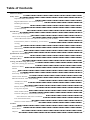 2
2
-
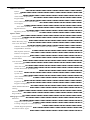 3
3
-
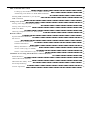 4
4
-
 5
5
-
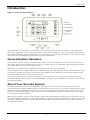 6
6
-
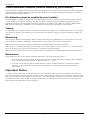 7
7
-
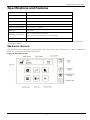 8
8
-
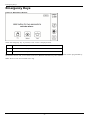 9
9
-
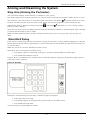 10
10
-
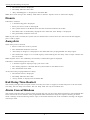 11
11
-
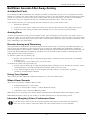 12
12
-
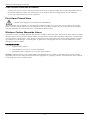 13
13
-
 14
14
-
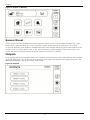 15
15
-
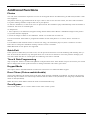 16
16
-
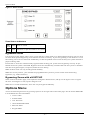 17
17
-
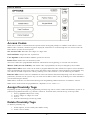 18
18
-
 19
19
-
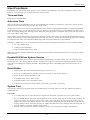 20
20
-
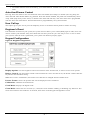 21
21
-
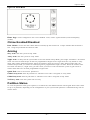 22
22
-
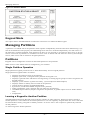 23
23
-
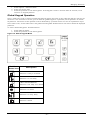 24
24
-
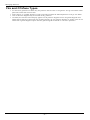 25
25
-
 26
26
-
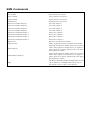 27
27
-
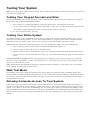 28
28
-
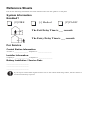 29
29
-
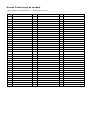 30
30
-
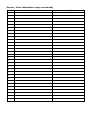 31
31
-
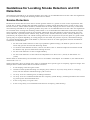 32
32
-
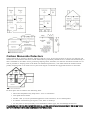 33
33
-
 34
34
-
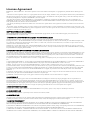 35
35
-
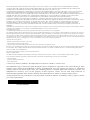 36
36
-
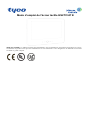 37
37
-
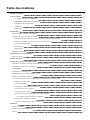 38
38
-
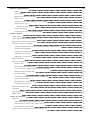 39
39
-
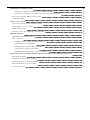 40
40
-
 41
41
-
 42
42
-
 43
43
-
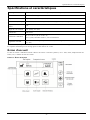 44
44
-
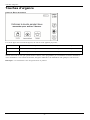 45
45
-
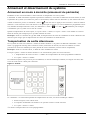 46
46
-
 47
47
-
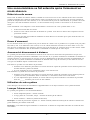 48
48
-
 49
49
-
 50
50
-
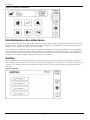 51
51
-
 52
52
-
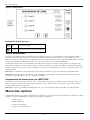 53
53
-
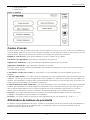 54
54
-
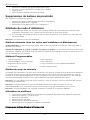 55
55
-
 56
56
-
 57
57
-
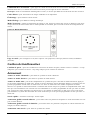 58
58
-
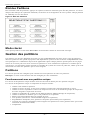 59
59
-
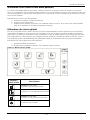 60
60
-
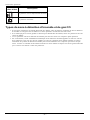 61
61
-
 62
62
-
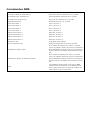 63
63
-
 64
64
-
 65
65
-
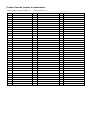 66
66
-
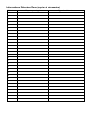 67
67
-
 68
68
-
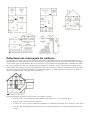 69
69
-
 70
70
-
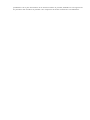 71
71
-
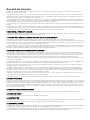 72
72
-
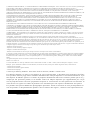 73
73
-
 74
74
-
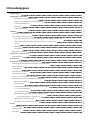 75
75
-
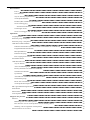 76
76
-
 77
77
-
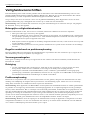 78
78
-
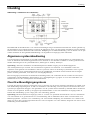 79
79
-
 80
80
-
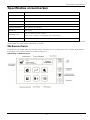 81
81
-
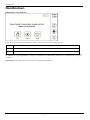 82
82
-
 83
83
-
 84
84
-
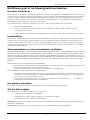 85
85
-
 86
86
-
 87
87
-
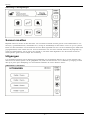 88
88
-
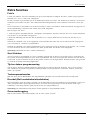 89
89
-
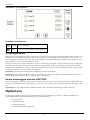 90
90
-
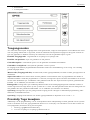 91
91
-
 92
92
-
 93
93
-
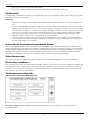 94
94
-
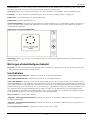 95
95
-
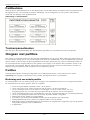 96
96
-
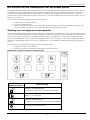 97
97
-
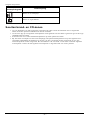 98
98
-
 99
99
-
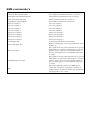 100
100
-
 101
101
-
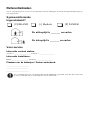 102
102
-
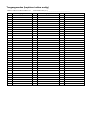 103
103
-
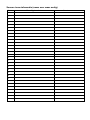 104
104
-
 105
105
-
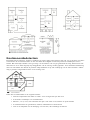 106
106
-
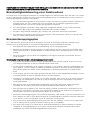 107
107
-
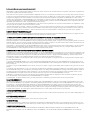 108
108
-
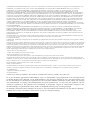 109
109
-
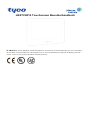 110
110
-
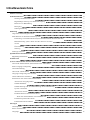 111
111
-
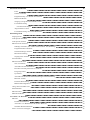 112
112
-
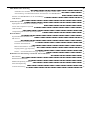 113
113
-
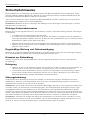 114
114
-
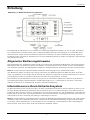 115
115
-
 116
116
-
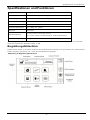 117
117
-
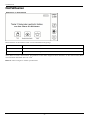 118
118
-
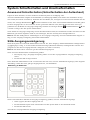 119
119
-
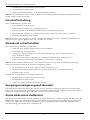 120
120
-
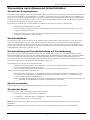 121
121
-
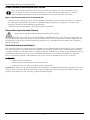 122
122
-
 123
123
-
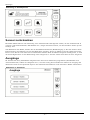 124
124
-
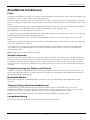 125
125
-
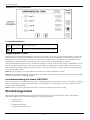 126
126
-
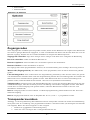 127
127
-
 128
128
-
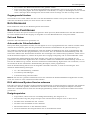 129
129
-
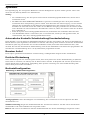 130
130
-
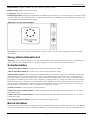 131
131
-
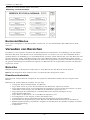 132
132
-
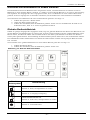 133
133
-
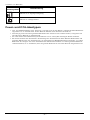 134
134
-
 135
135
-
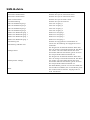 136
136
-
 137
137
-
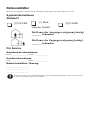 138
138
-
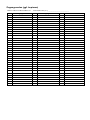 139
139
-
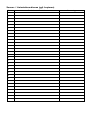 140
140
-
 141
141
-
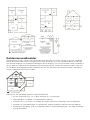 142
142
-
 143
143
-
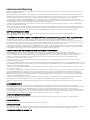 144
144
-
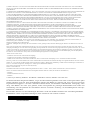 145
145
Tyco PowerSeries Neo HS3032 Handleiding
- Type
- Handleiding
- Deze handleiding is ook geschikt voor
in andere talen
Gerelateerde papieren
Andere documenten
-
DSC PK5500 Installatie gids
-
Johnson Controls Tyco HS2TCHP E Handleiding
-
DSC HS2TCHP Handleiding
-
Honeywell EKZ008200B Handleiding
-
DSC WT4911 2-Way Wireless Outdoor Sire Handleiding
-
DSC WS8985 Installation Instructions Manual
-
Chacon 34958 Handleiding
-
Velleman HAM263D Handleiding
-
Smartwares FGA-1304 Battery Standalone Carbon Monoxide Alarm Handleiding
-
Chuango SPS-260 Handleiding